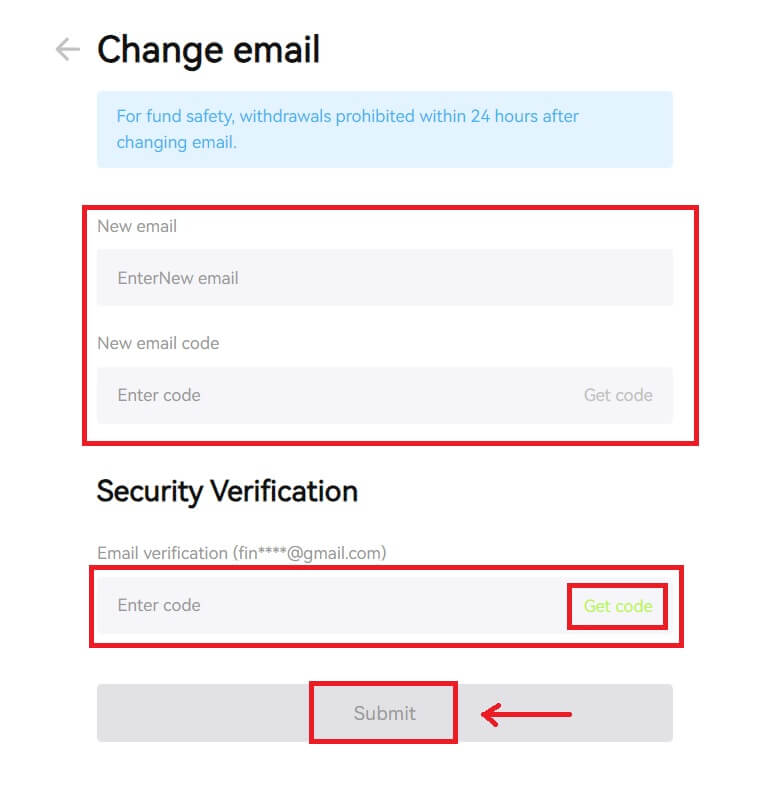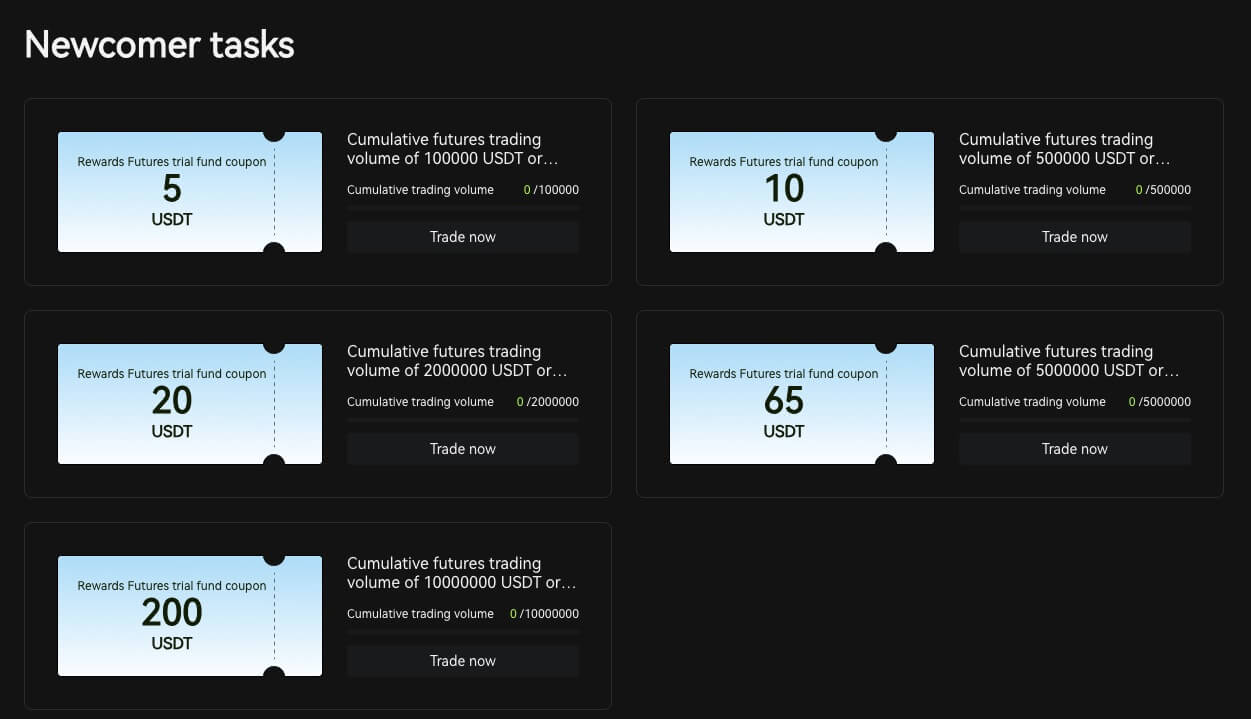Bitunix Account - Bitunix Cebuano - Bitunix Philippines
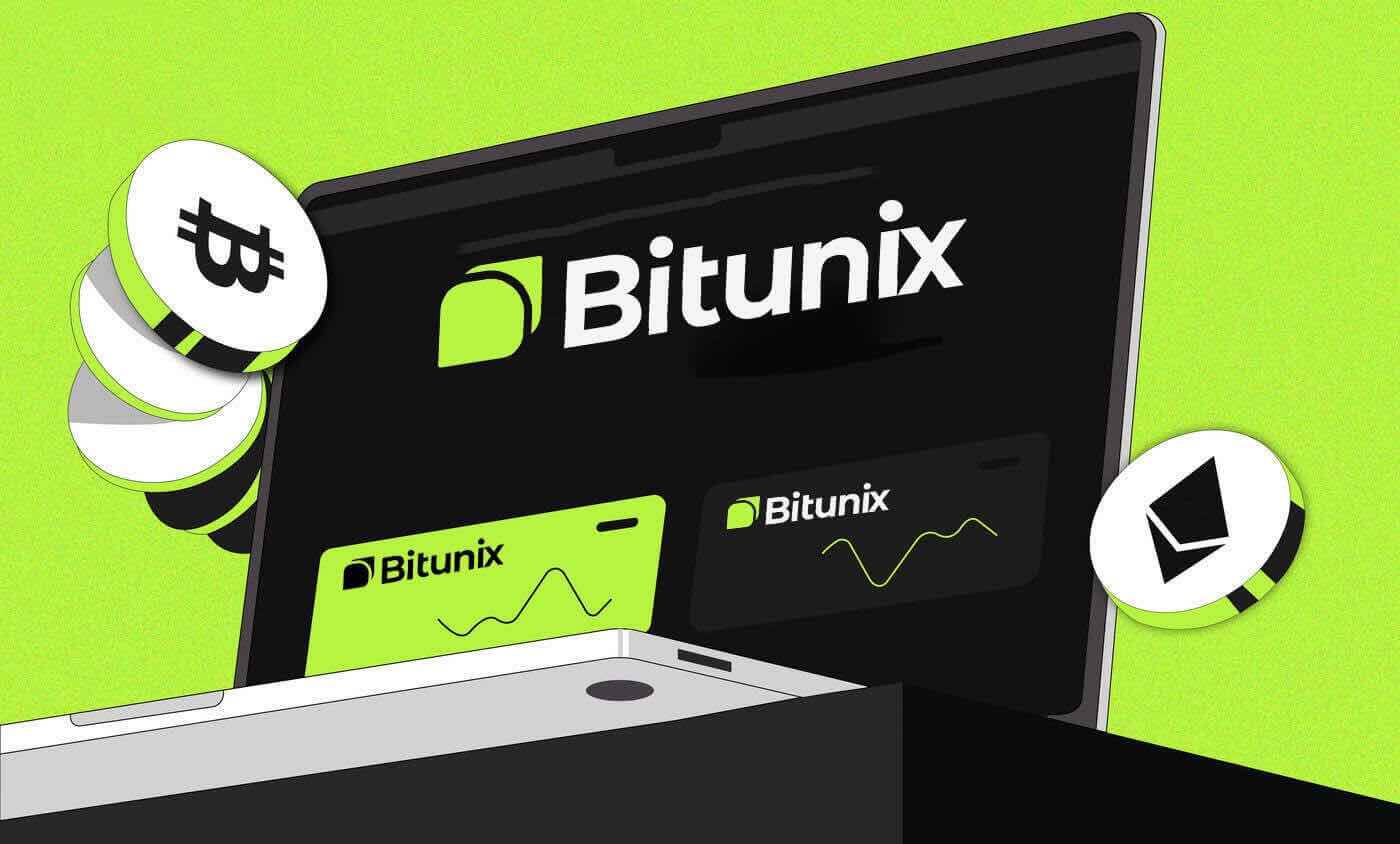
Giunsa ang Pag-abli sa usa ka Account sa Bitunix
Ablihi ang Bitunix Account nga adunay Numero sa Telepono o Email
1. Adto sa Bitunix ug i-klik ang [ Sign up ]. 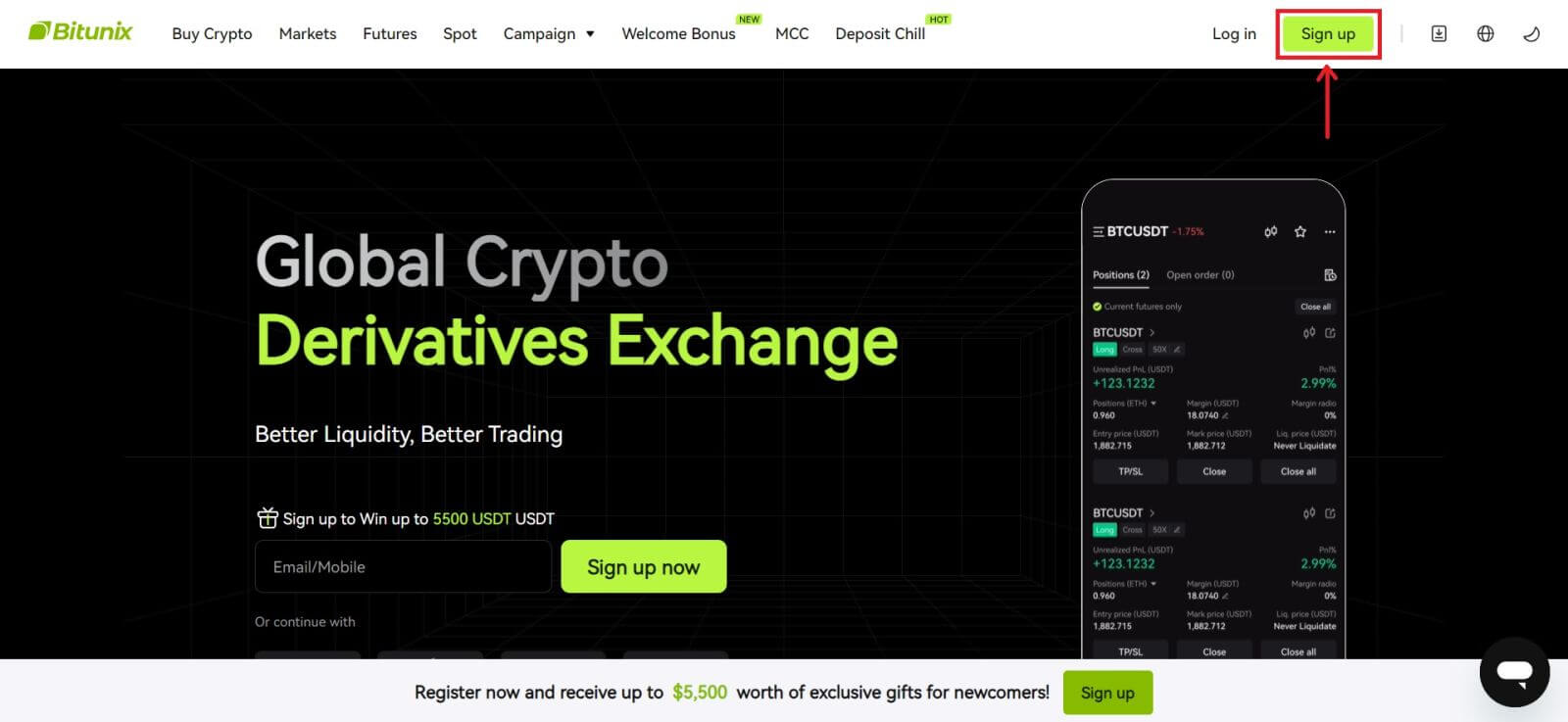 2. Pagpili og paagi sa pagparehistro. Mahimo kang magpalista gamit ang imong email address, numero sa telepono, Google, o Apple. (Ang Facebook ug X sa pagkakaron dili magamit alang niini nga app).
2. Pagpili og paagi sa pagparehistro. Mahimo kang magpalista gamit ang imong email address, numero sa telepono, Google, o Apple. (Ang Facebook ug X sa pagkakaron dili magamit alang niini nga app). 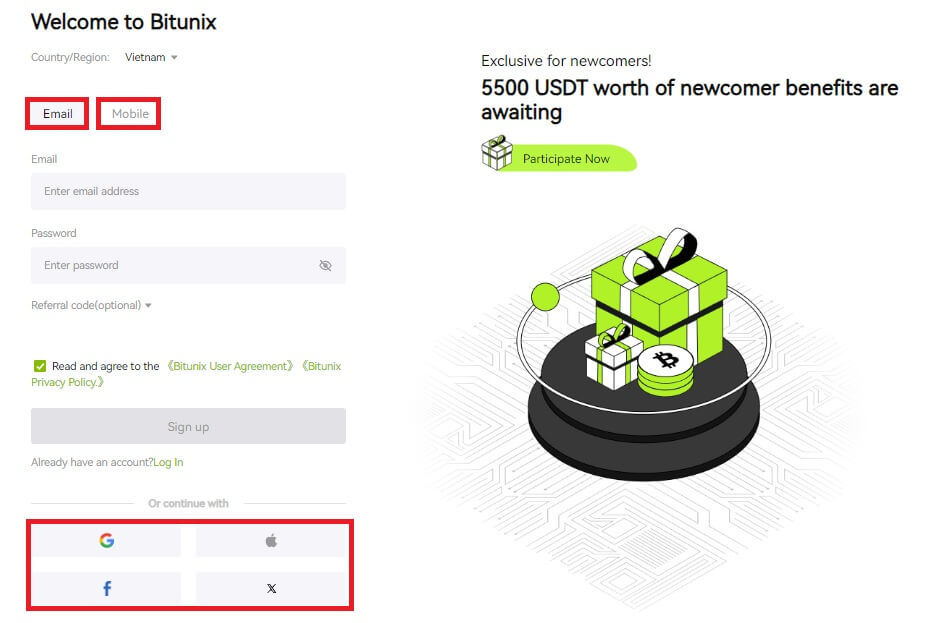 3. Pilia ang [Email] o [Numero sa Telepono] ug isulod ang imong email address/nomer sa telepono. Unya, paghimo usa ka luwas nga password alang sa imong account.
3. Pilia ang [Email] o [Numero sa Telepono] ug isulod ang imong email address/nomer sa telepono. Unya, paghimo usa ka luwas nga password alang sa imong account.
Mubo nga sulat:
Ang imong password kinahanglan adunay 8-20 nga mga karakter nga adunay dagkong letra, gamay nga letra, ug numero.
Basaha ug mouyon sa Mga Termino sa Serbisyo ug Patakaran sa Pagkapribado, unya i-klik ang [Sign up]. 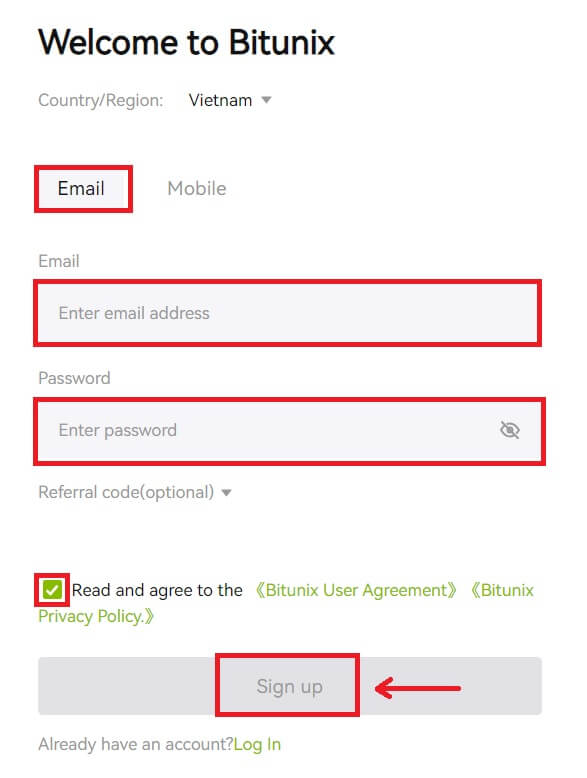
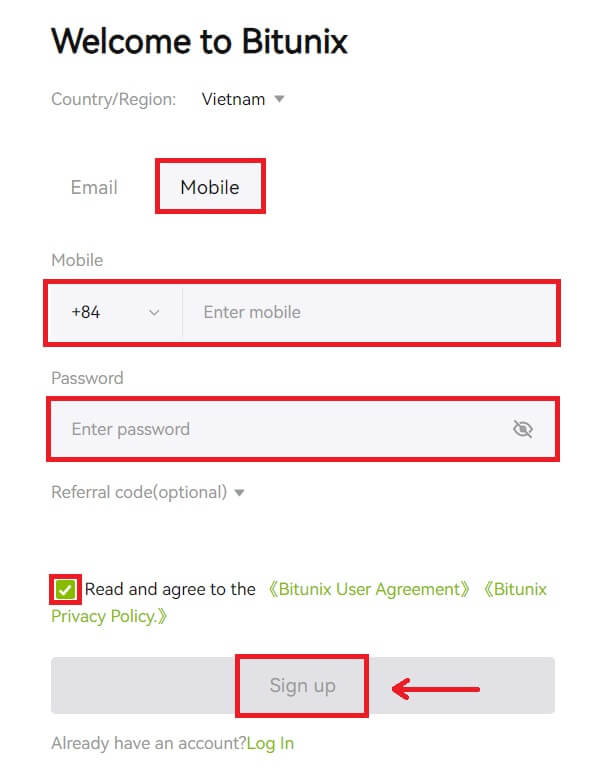 4. Kompletoha ang proseso sa pag-verify ug makadawat ka og 6-digit nga verification code sa imong email o telepono. Pagsulod sa code ug i-klik ang [Access Bitunix].
4. Kompletoha ang proseso sa pag-verify ug makadawat ka og 6-digit nga verification code sa imong email o telepono. Pagsulod sa code ug i-klik ang [Access Bitunix]. 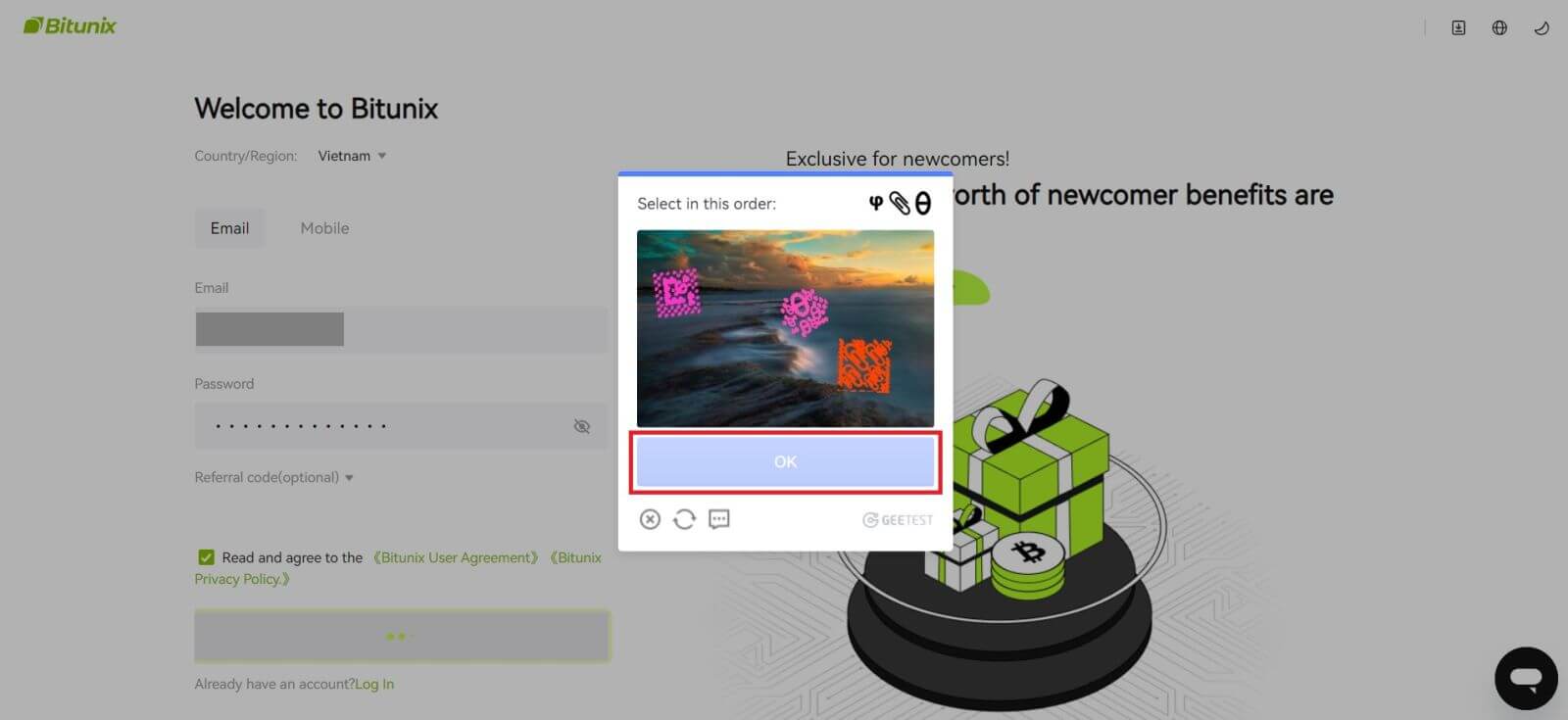
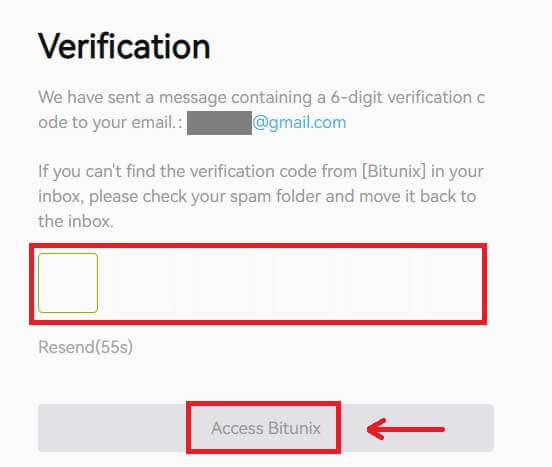
5. Congratulations, malampuson ka nga nakarehistro sa Bitunix. 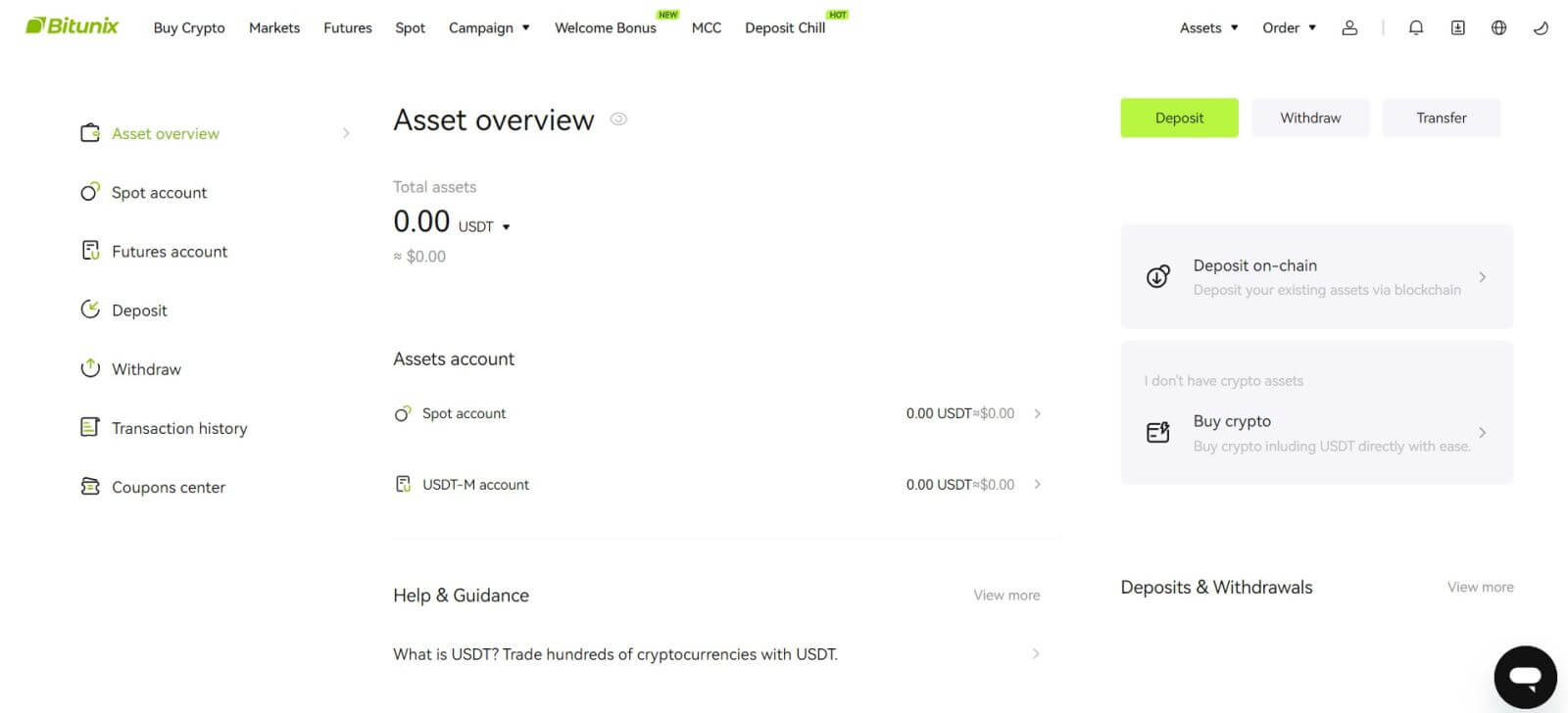
Ablihi ang Bitunix Account sa Apple
1. Sa laing bahin, mahimo kang magpalista gamit ang Single Sign-On sa imong Apple account pinaagi sa pagbisita sa Bitunix ug pag-klik sa [ Sign up ]. 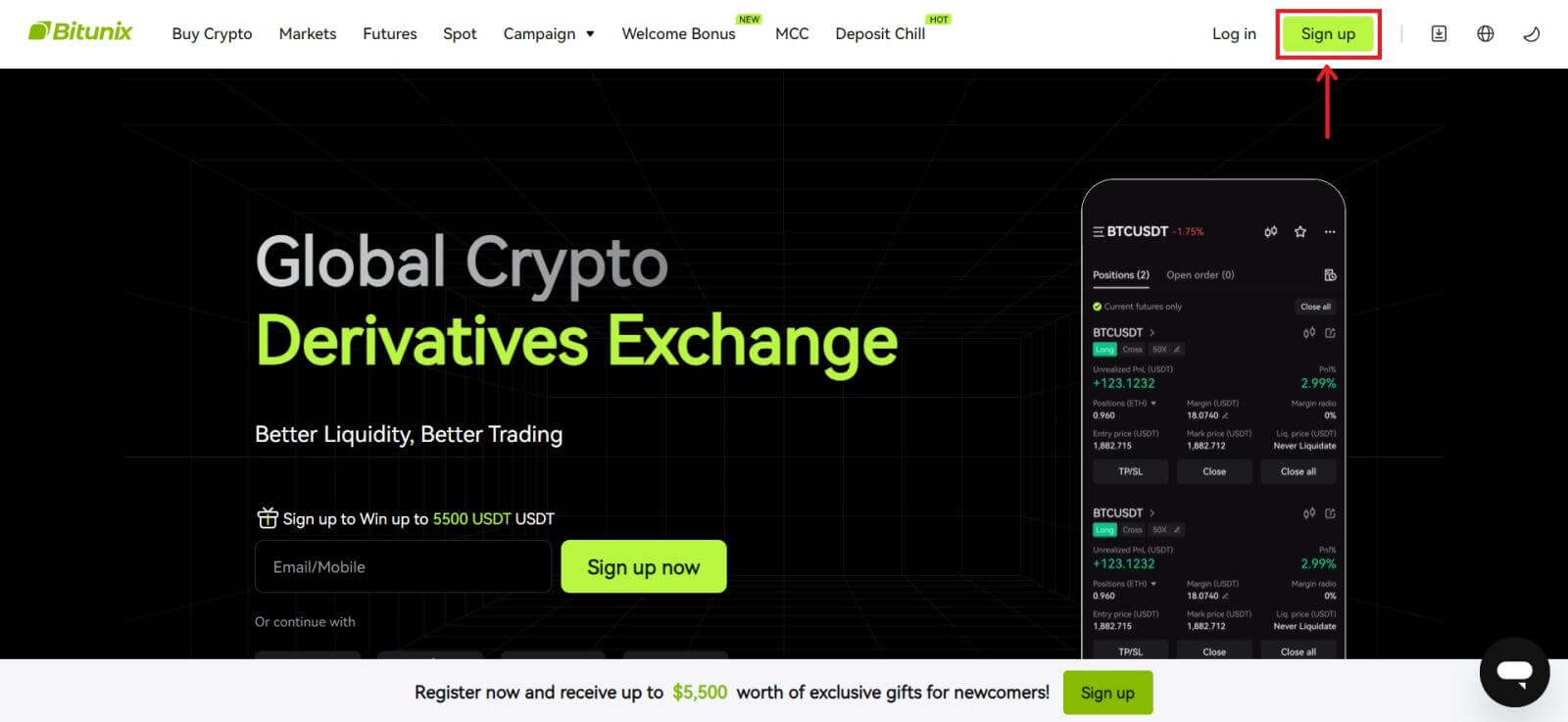 2. Pilia ang [Apple], usa ka pop-up window ang makita, ug ikaw pagaaghaton sa pag-sign in sa Bitunix gamit ang imong Apple account.
2. Pilia ang [Apple], usa ka pop-up window ang makita, ug ikaw pagaaghaton sa pag-sign in sa Bitunix gamit ang imong Apple account. 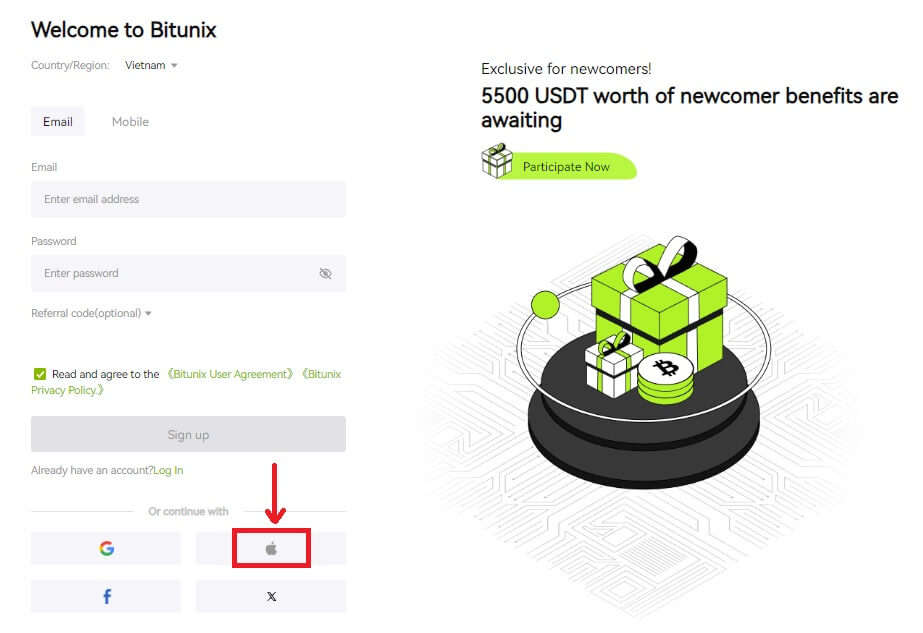 3. Pagsulod sa imong Apple ID ug password aron maka-sign in sa Bitunix.
3. Pagsulod sa imong Apple ID ug password aron maka-sign in sa Bitunix. 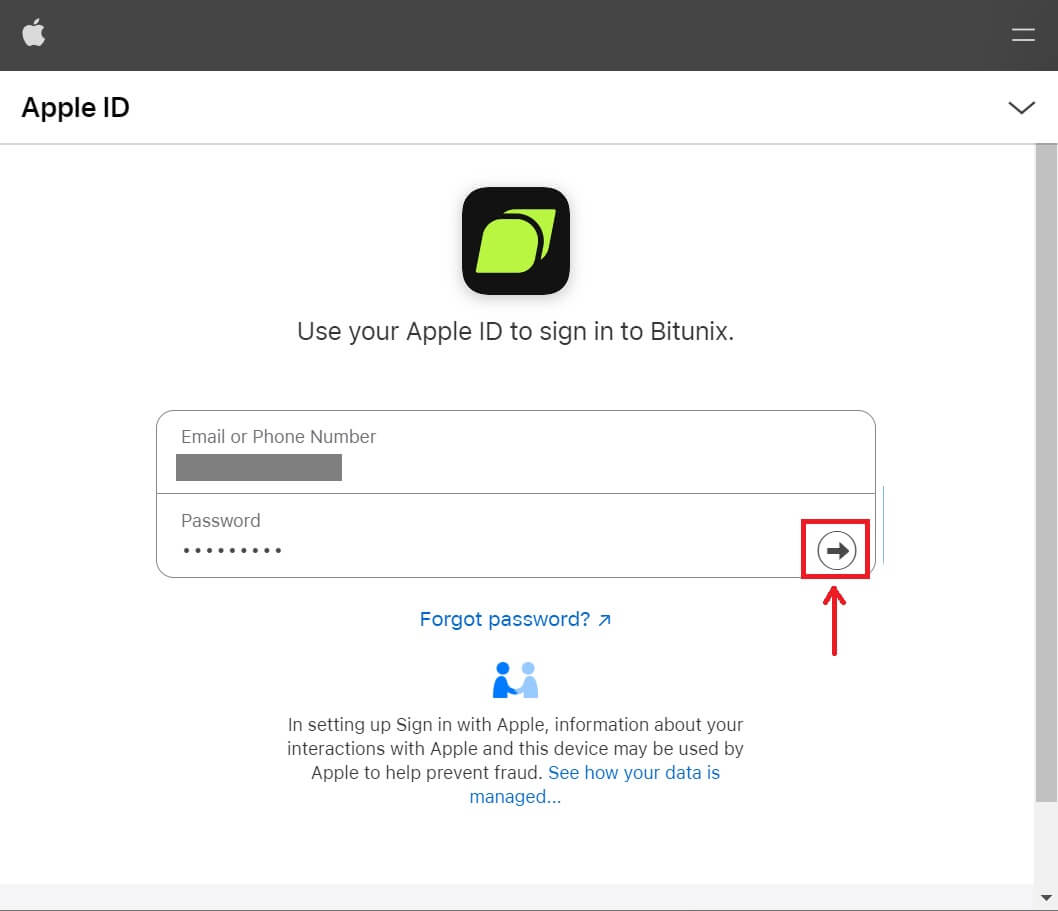 I-klik ang [Padayon] ug isulod ang verification code.
I-klik ang [Padayon] ug isulod ang verification code. 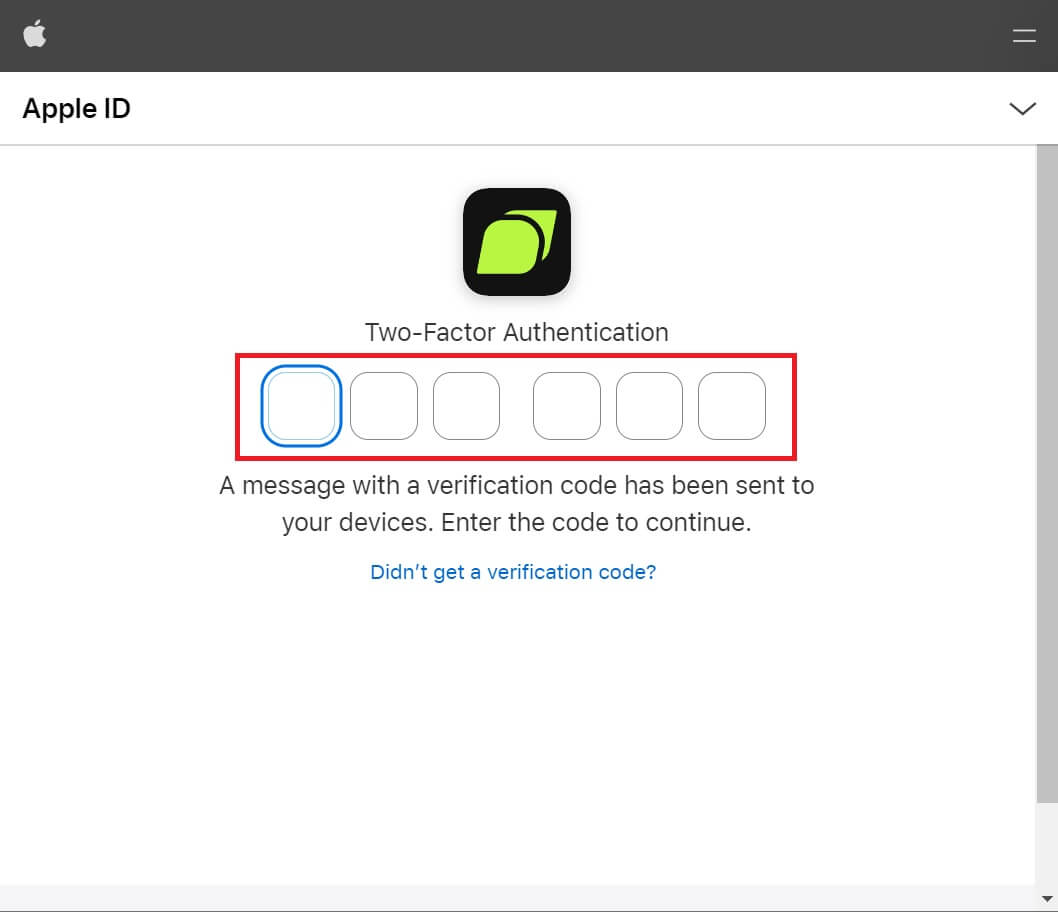 4. Human sa pag-sign in, ikaw ma-redirect sa Bitunix website. Isulat ang imong impormasyon, basaha ug mouyon sa Mga Termino sa Serbisyo ug Patakaran sa Pagkapribado, unya i-klik ang [Sign up].
4. Human sa pag-sign in, ikaw ma-redirect sa Bitunix website. Isulat ang imong impormasyon, basaha ug mouyon sa Mga Termino sa Serbisyo ug Patakaran sa Pagkapribado, unya i-klik ang [Sign up]. 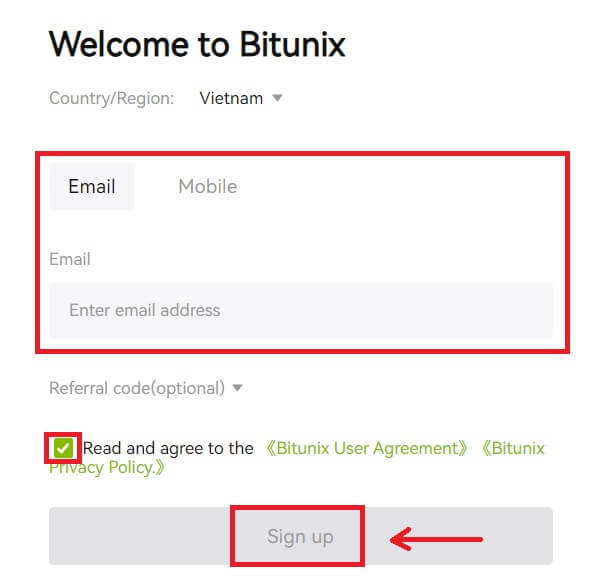
5. Congratulations! Malampuson ka nga nakamugna og Bitunix account. 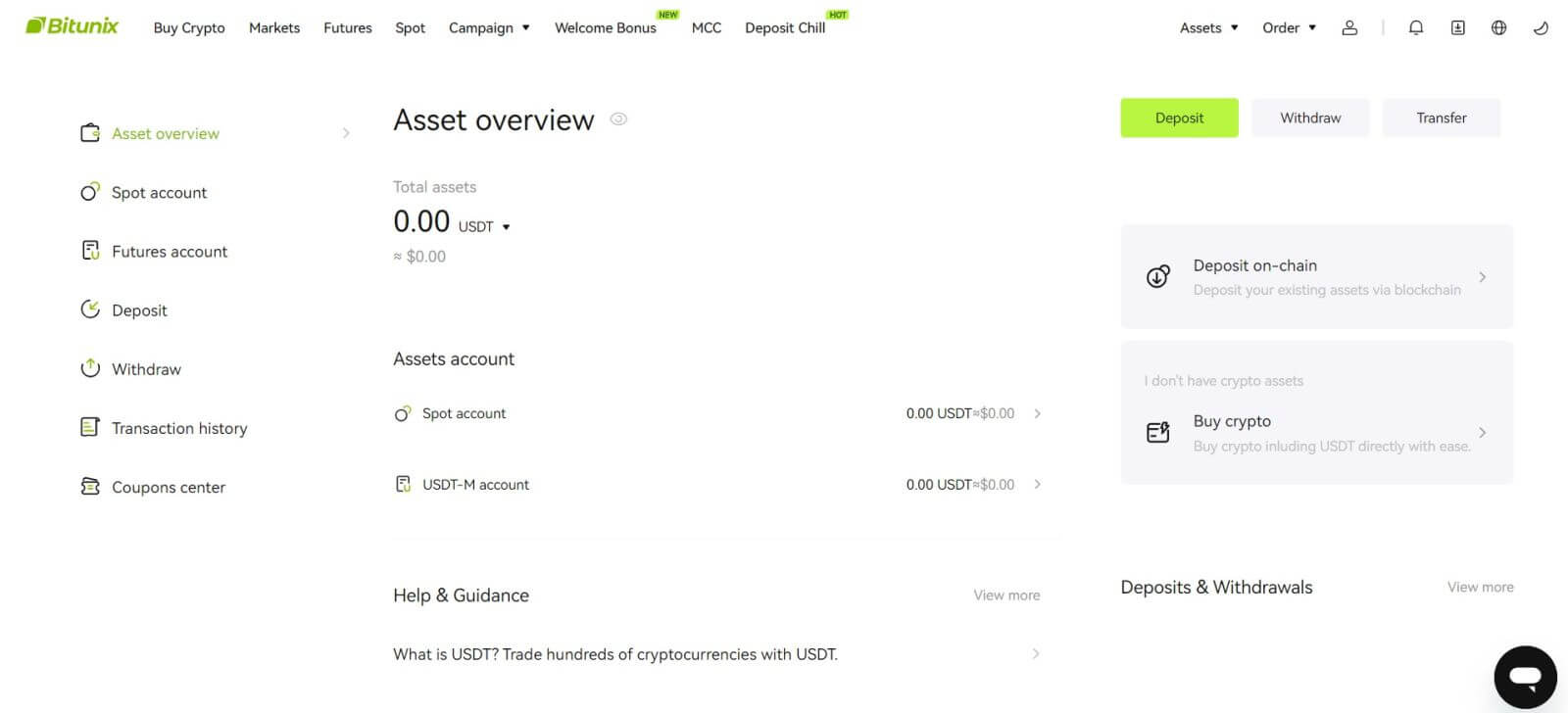
Ablihi ang Bitunix Account gamit ang Gmail
Dugang pa, makahimo ka og Bitunix account pinaagi sa Gmail. Kung gusto nimo nga buhaton kana, palihug sunda kini nga mga lakang:
1. Una, kinahanglan ka nga moadto sa Bitunix ug i-klik ang [ Sign up ]. 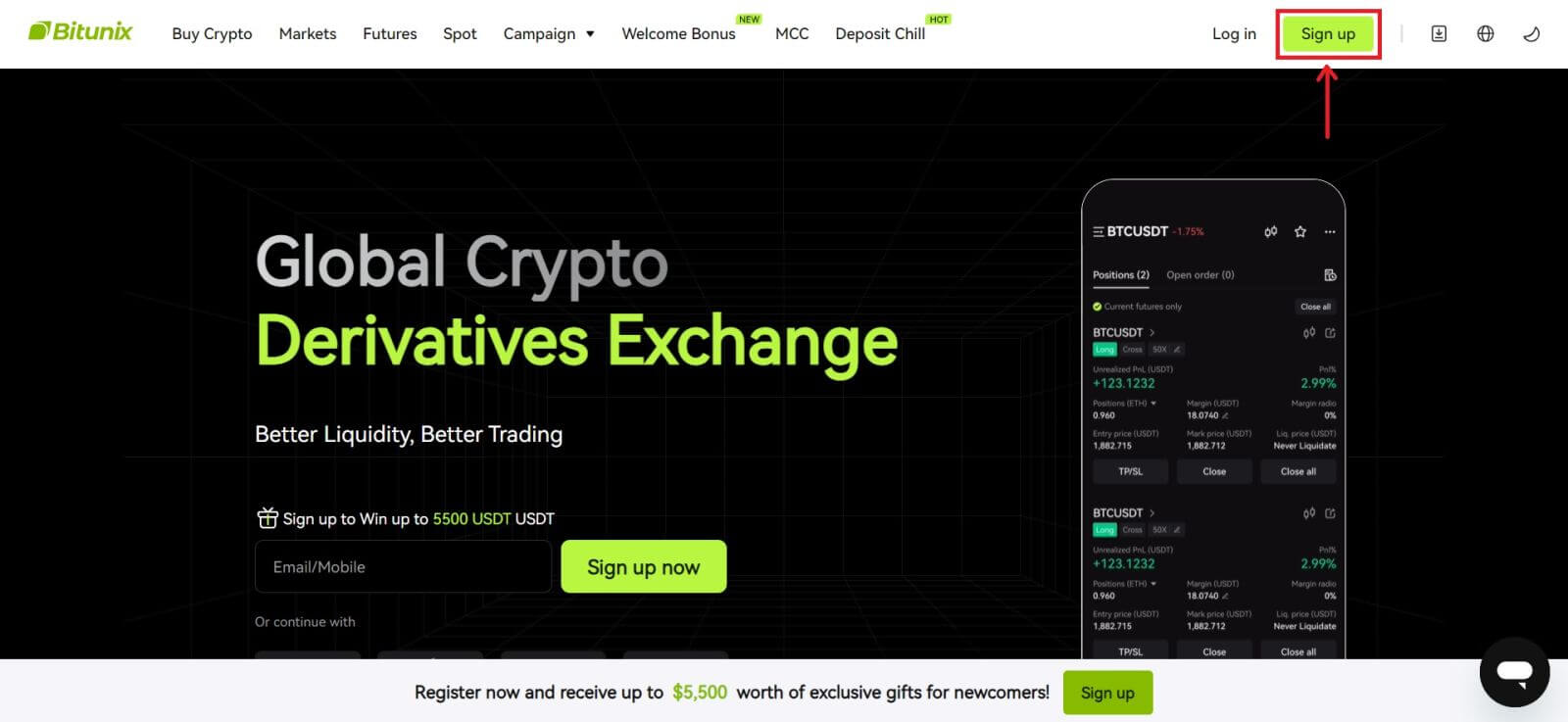 2. I-klik ang [Google] nga buton.
2. I-klik ang [Google] nga buton. 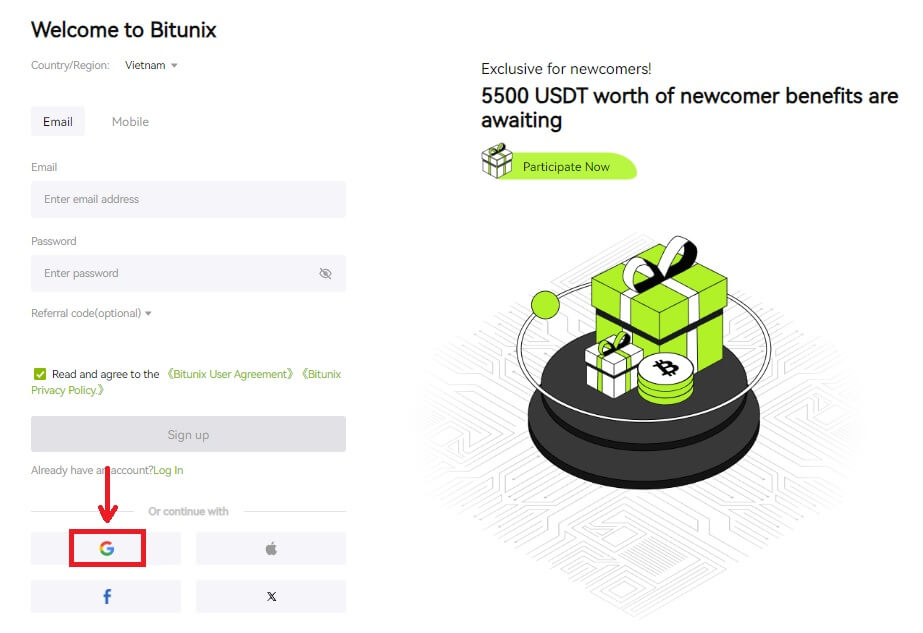 3. Usa ka window sa pag-sign-in ang maablihan, diin mahimo kang mopili sa kasamtangan nga account o [Paggamit og laing account].
3. Usa ka window sa pag-sign-in ang maablihan, diin mahimo kang mopili sa kasamtangan nga account o [Paggamit og laing account]. 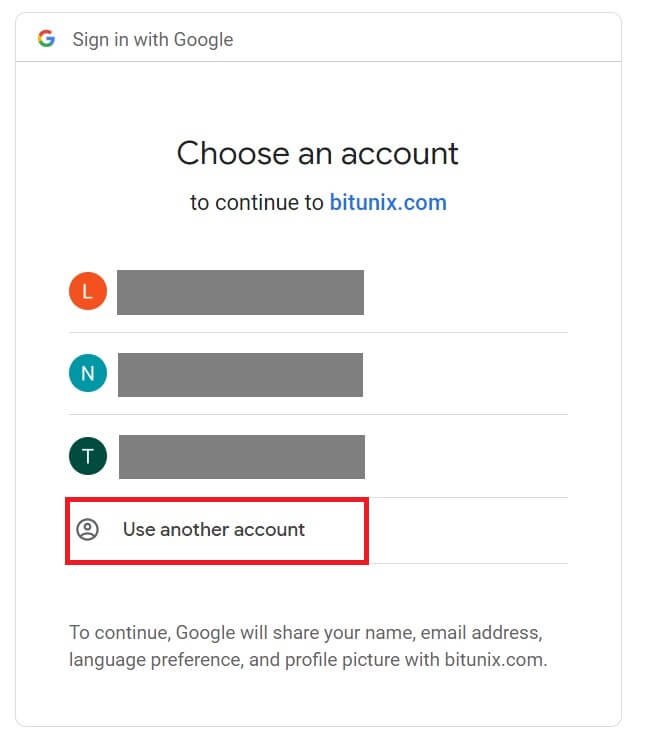
4. Isulod ang imong email ug password, dayon i-klik ang [Next]. 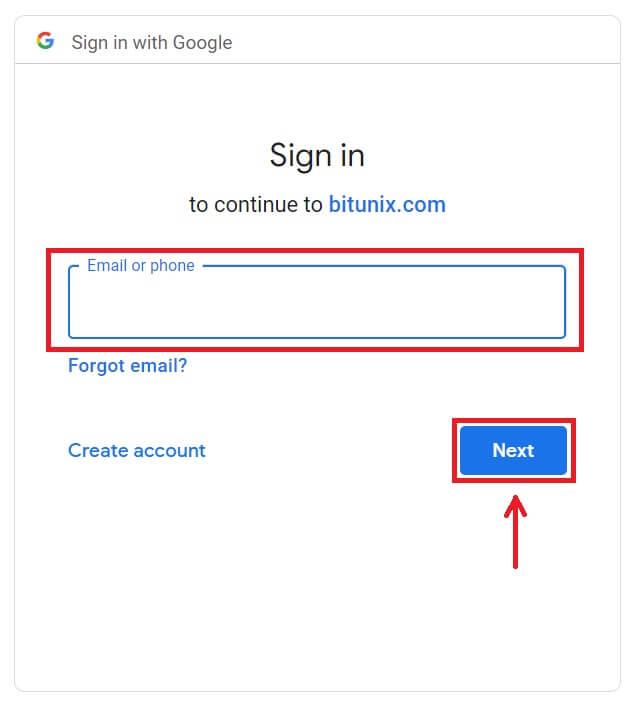
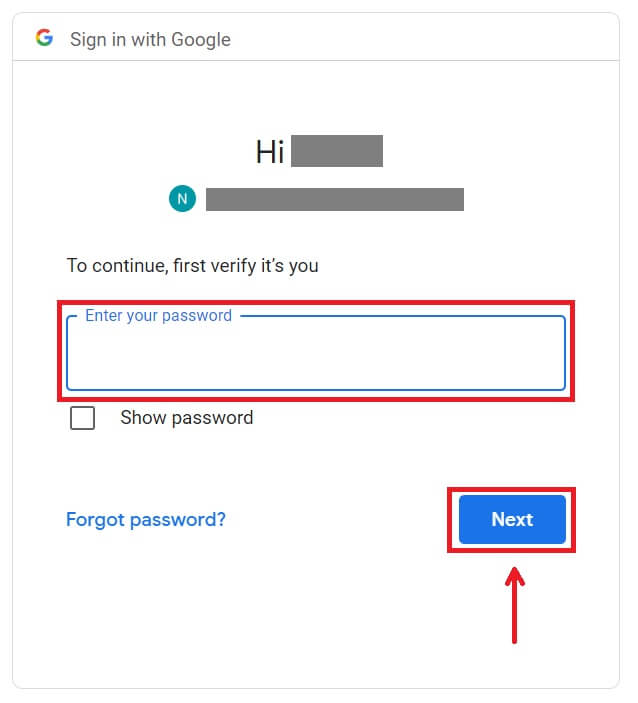 Kumpirma ang paggamit sa account pinaagi sa pag-klik sa [Ipadayon].
Kumpirma ang paggamit sa account pinaagi sa pag-klik sa [Ipadayon]. 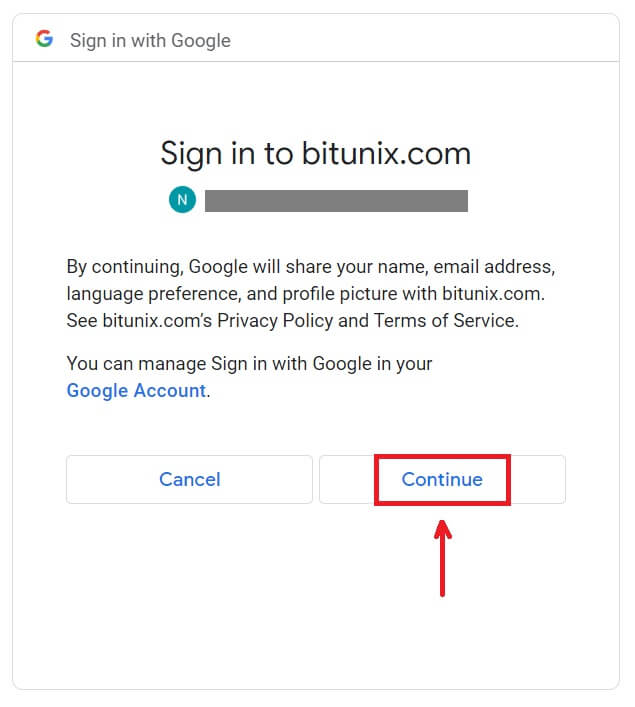 5. Isulat ang imong impormasyon aron makahimo og bag-ong account. Dayon [Pag-sign up].
5. Isulat ang imong impormasyon aron makahimo og bag-ong account. Dayon [Pag-sign up]. 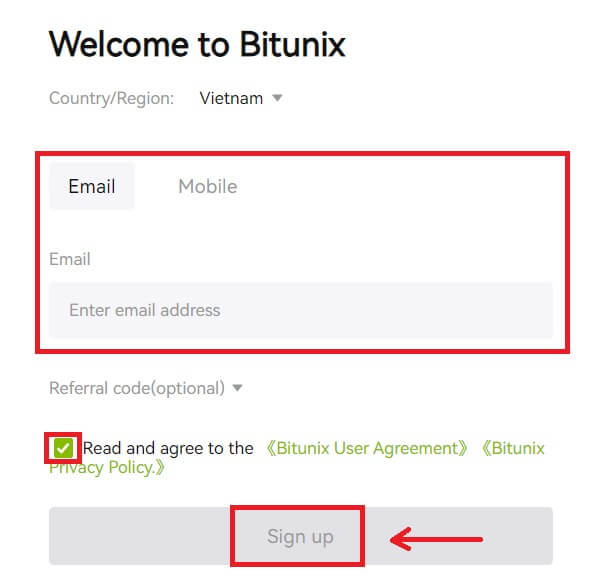 6. Pahalipay! Malampuson ka nga nakamugna og Bitunix account.
6. Pahalipay! Malampuson ka nga nakamugna og Bitunix account. 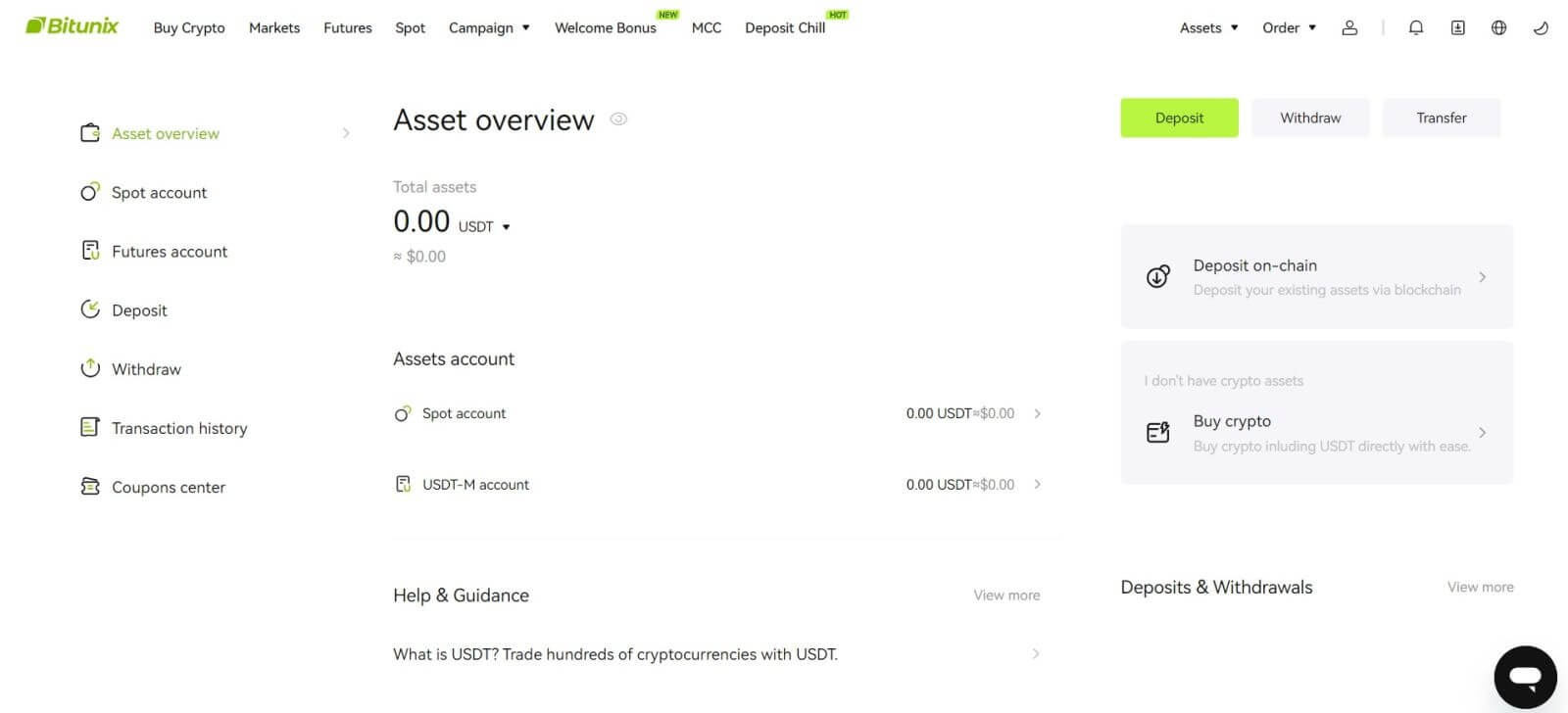
Ablihi ang usa ka Account sa Bitunix App
Mahimo kang magparehistro alang sa usa ka Bitunix account gamit ang imong email address, numero sa telepono, o imong Apple/Google account sa Bitunix App nga dali gamit ang pipila ka gripo.
1. I-download ang Bitunix App ug i-klik ang [ Login/Sign up ]. 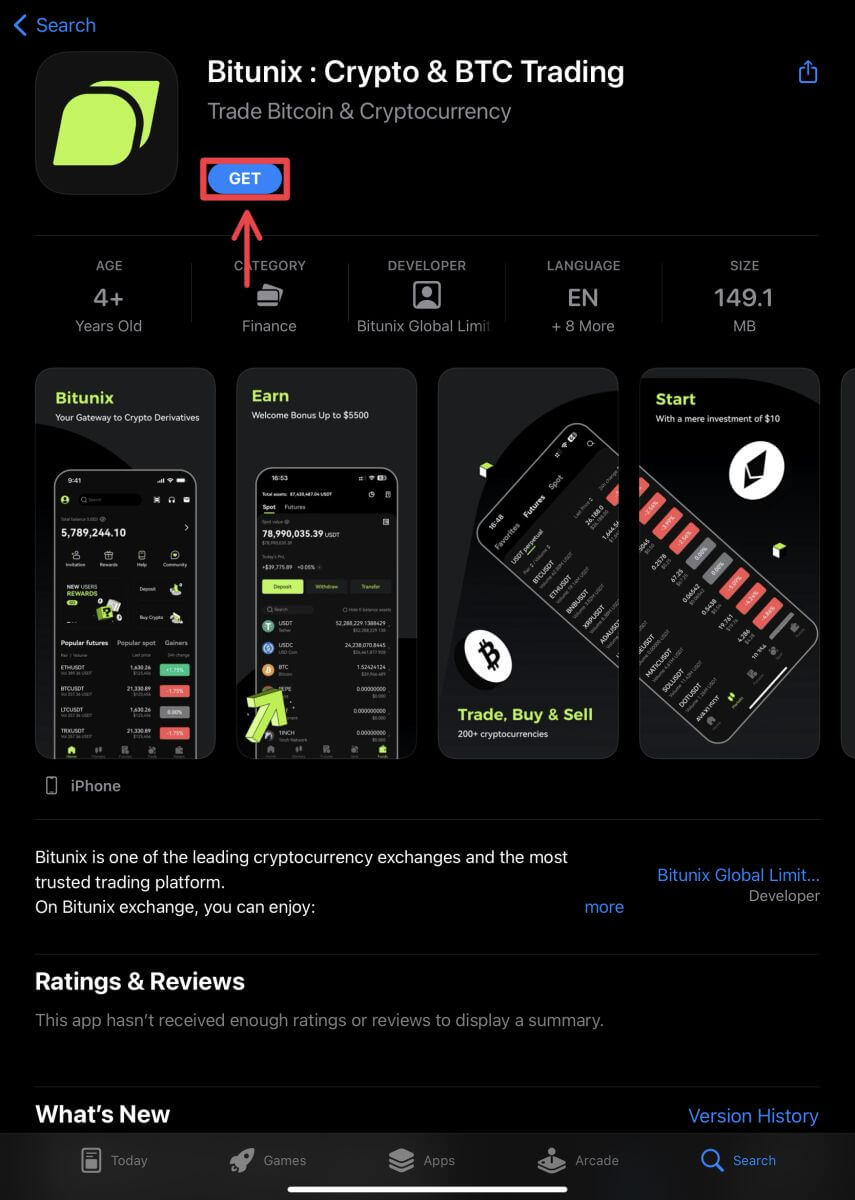
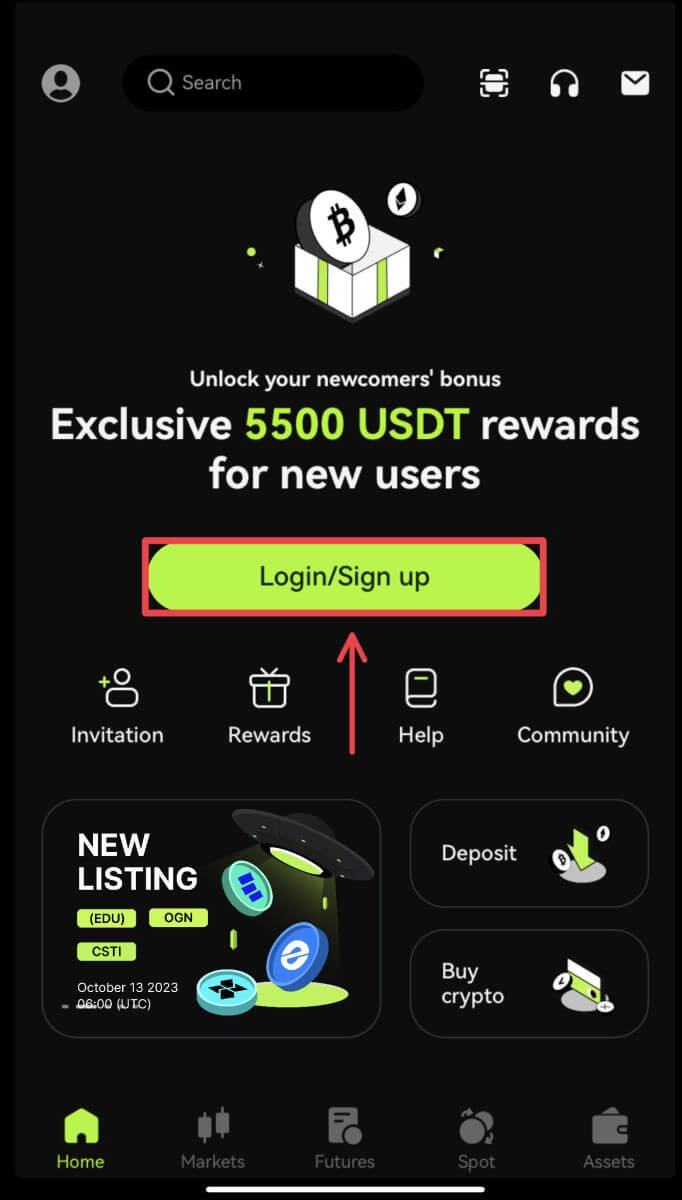 2. Pagpili og paagi sa pagparehistro. Ang kapilian sa Pag-sign up gamit ang Facebook ug X (Twitter) sa pagkakaron dili magamit.
2. Pagpili og paagi sa pagparehistro. Ang kapilian sa Pag-sign up gamit ang Facebook ug X (Twitter) sa pagkakaron dili magamit. 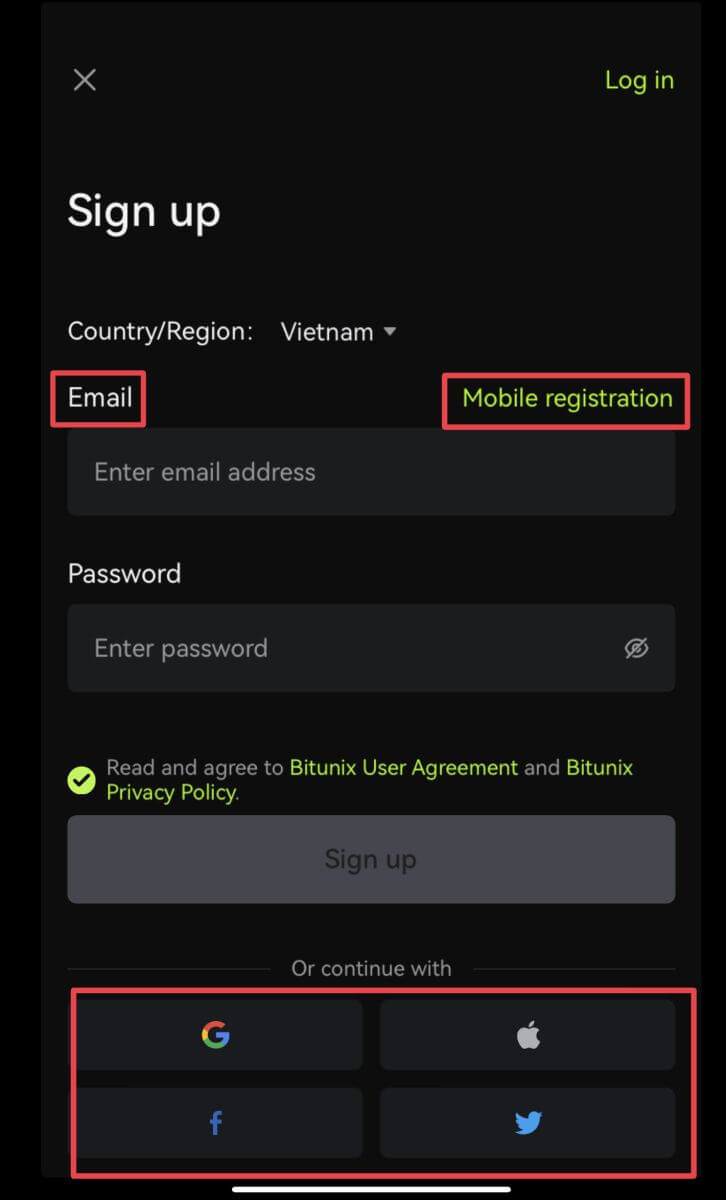
Sign up gamit ang imong email/nomer sa telepono:
3. Pilia ang [Email] o [Mobile registration] ug isulod ang imong email address/nomer sa telepono ug password.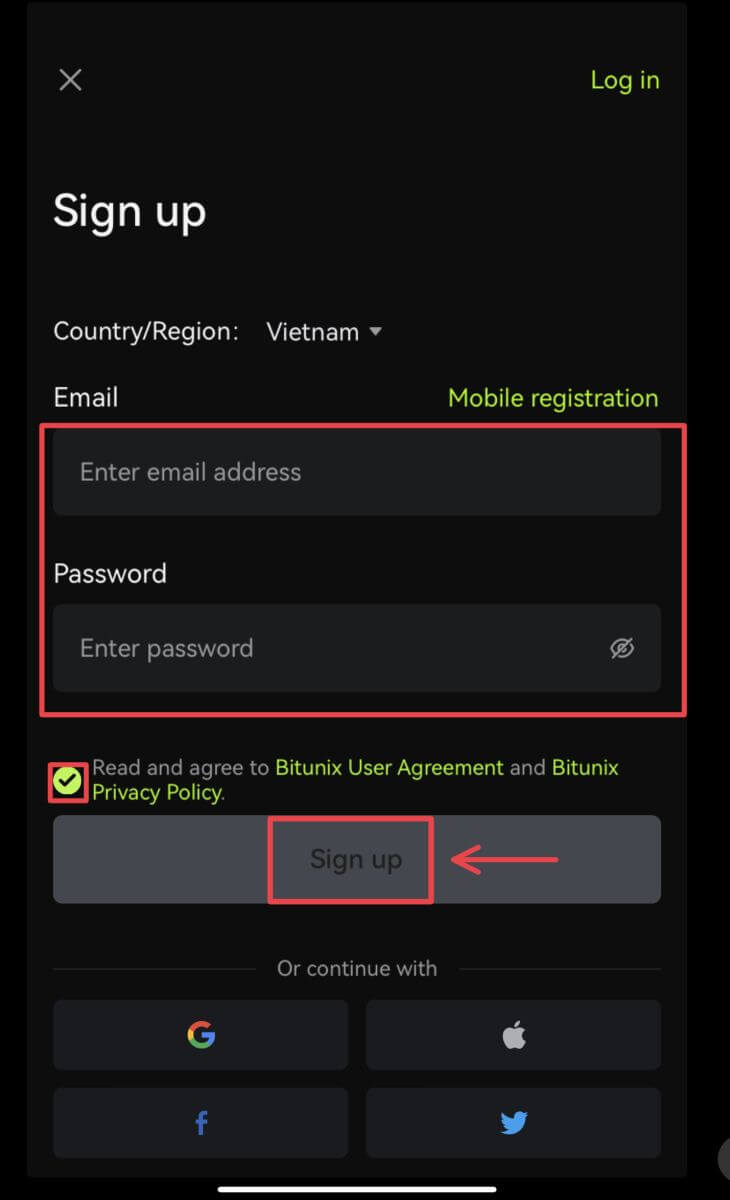 Mubo nga sulat:
Mubo nga sulat:
Ang imong password kinahanglan adunay labing menos 8 ka karakter, lakip ang usa ka dagkong letra ug usa ka numero.
Basaha ug uyoni ang Mga Termino sa Serbisyo ug Patakaran sa Pagkapribado, dayon i-tap ang [Sign up].
4. Kompletoha ang proseso sa pag-verify. Dayon makadawat ka og 6-digit nga verification code sa imong email o telepono. Isulod ang code ug i-tap ang [Access Bitunix]. 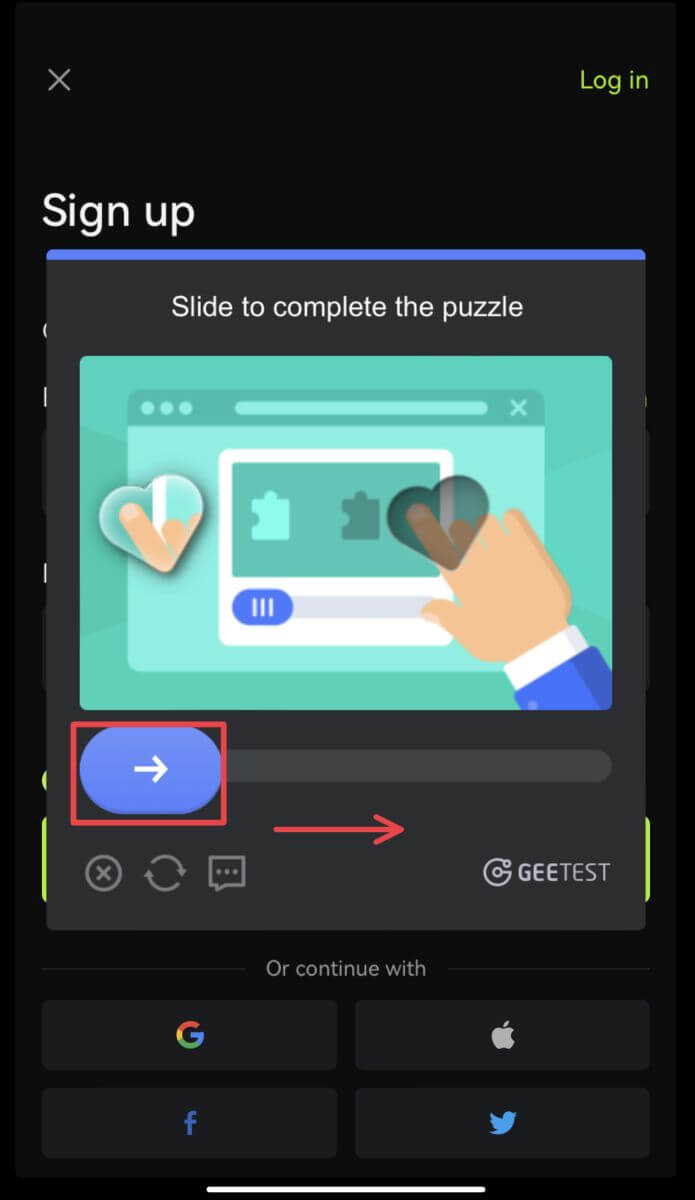
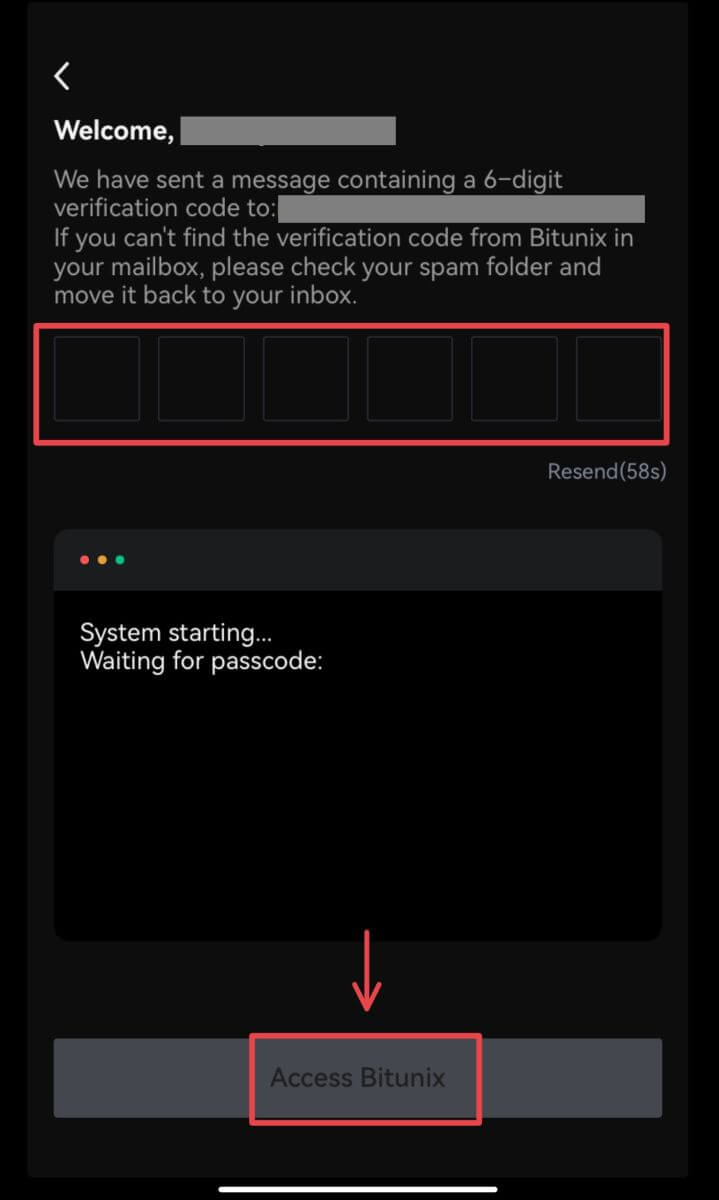 5. Congratulations! Malampuson ka nga nakamugna og Bitunix account.
5. Congratulations! Malampuson ka nga nakamugna og Bitunix account. 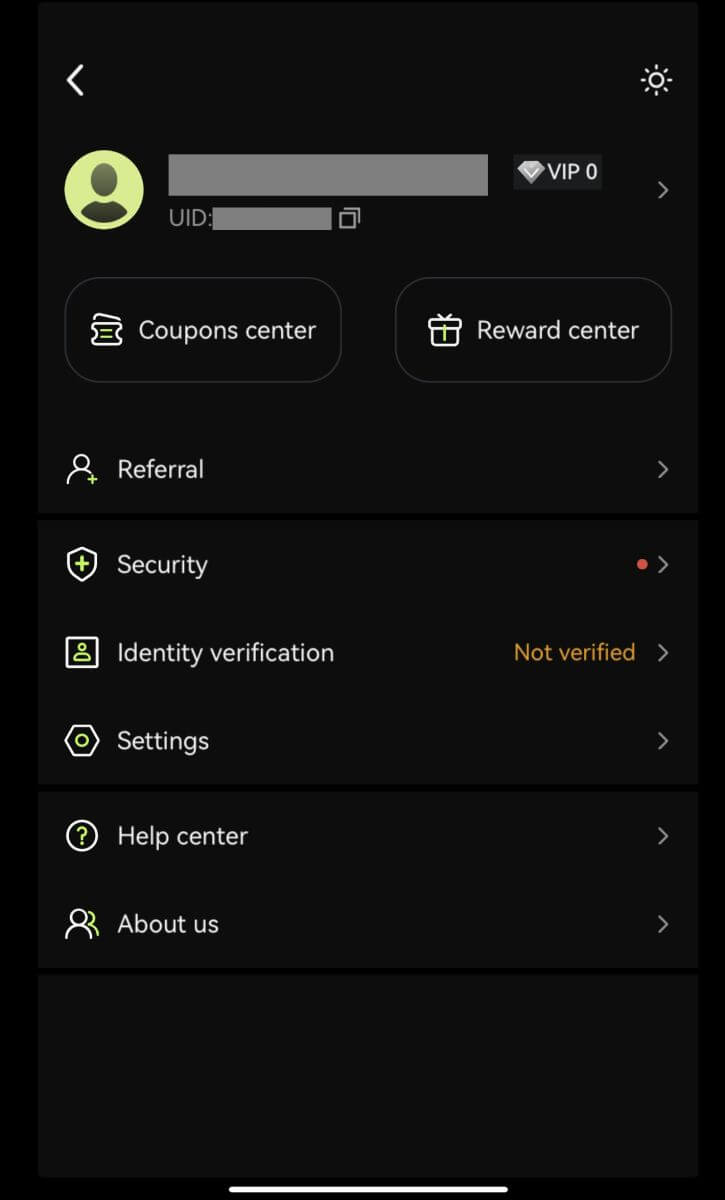
Sign up gamit ang imong Google account
3. Pilia ang [Google]. Maaghat ka sa pag-sign in sa Bitunix gamit ang imong Google account. I-tap ang [Ipadayon]. 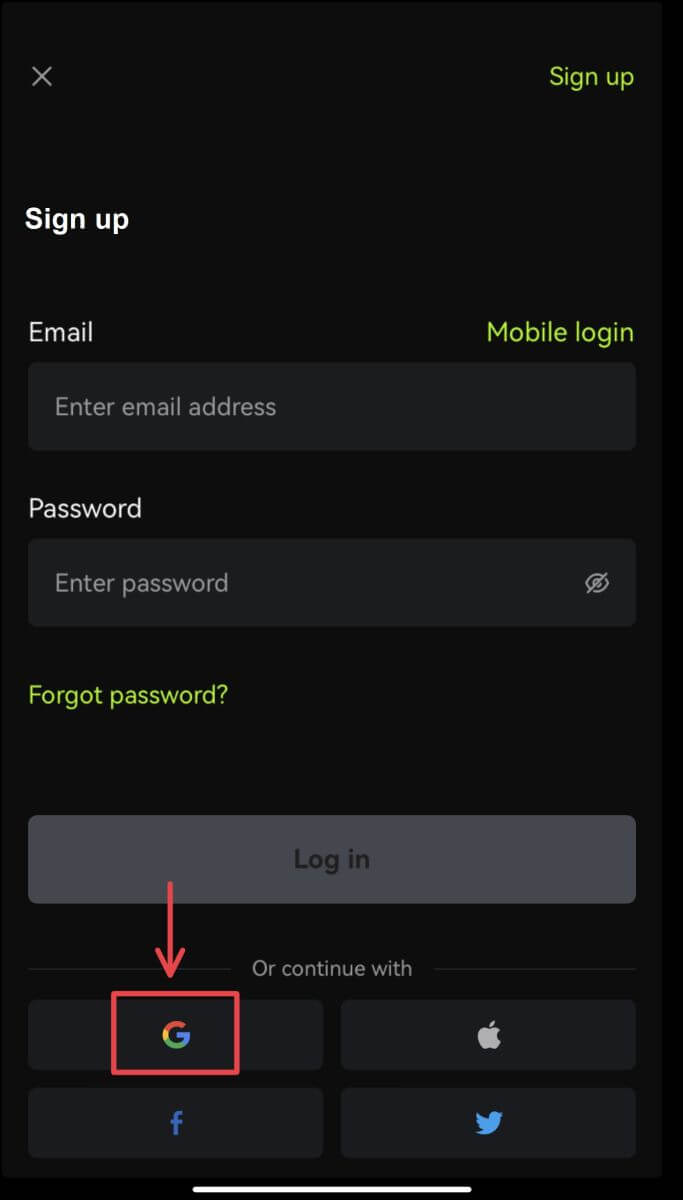
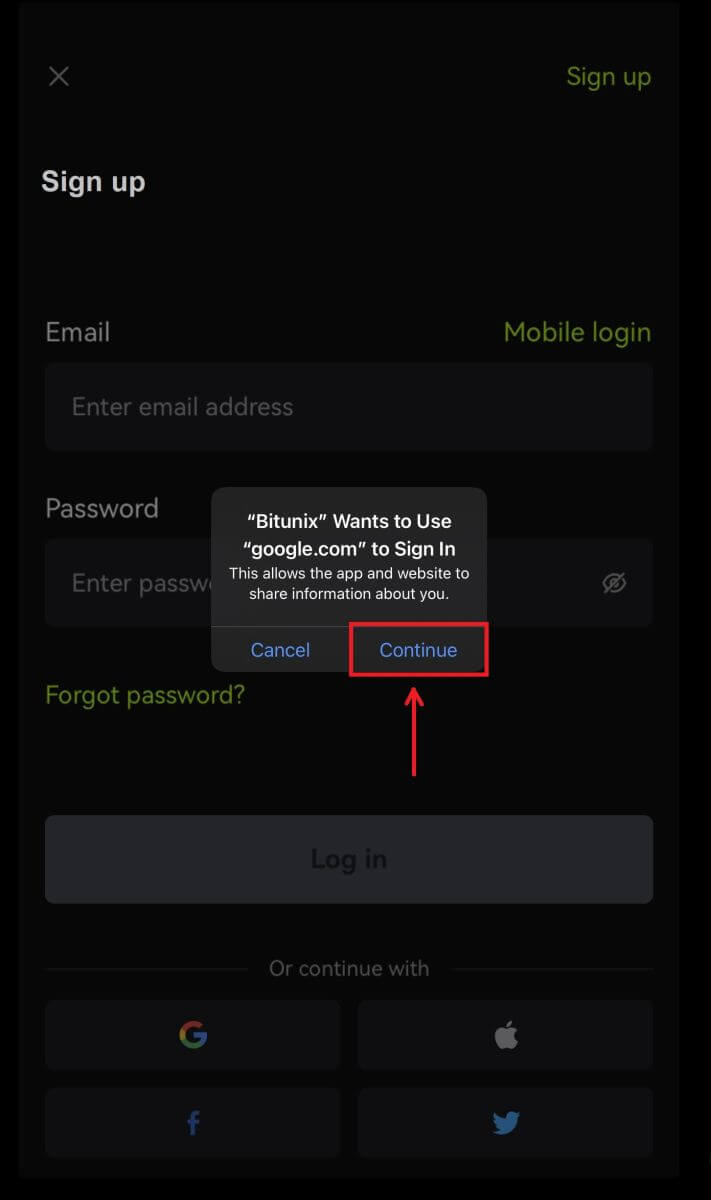 4. Pilia ang imong gusto nga account.
4. Pilia ang imong gusto nga account. 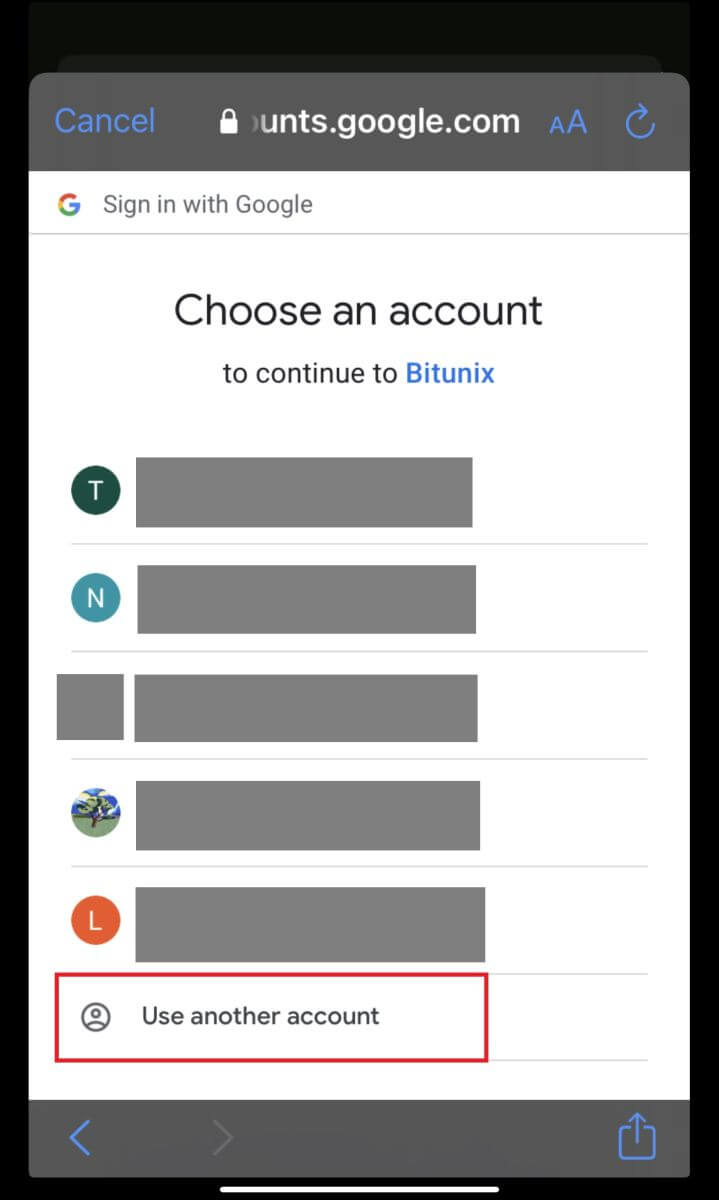 5. I-klik ang [Create a new Bitunix account] ug isulat ang imong impormasyon. Pag-uyon sa mga termino ug i-klik ang [Sign up].
5. I-klik ang [Create a new Bitunix account] ug isulat ang imong impormasyon. Pag-uyon sa mga termino ug i-klik ang [Sign up]. 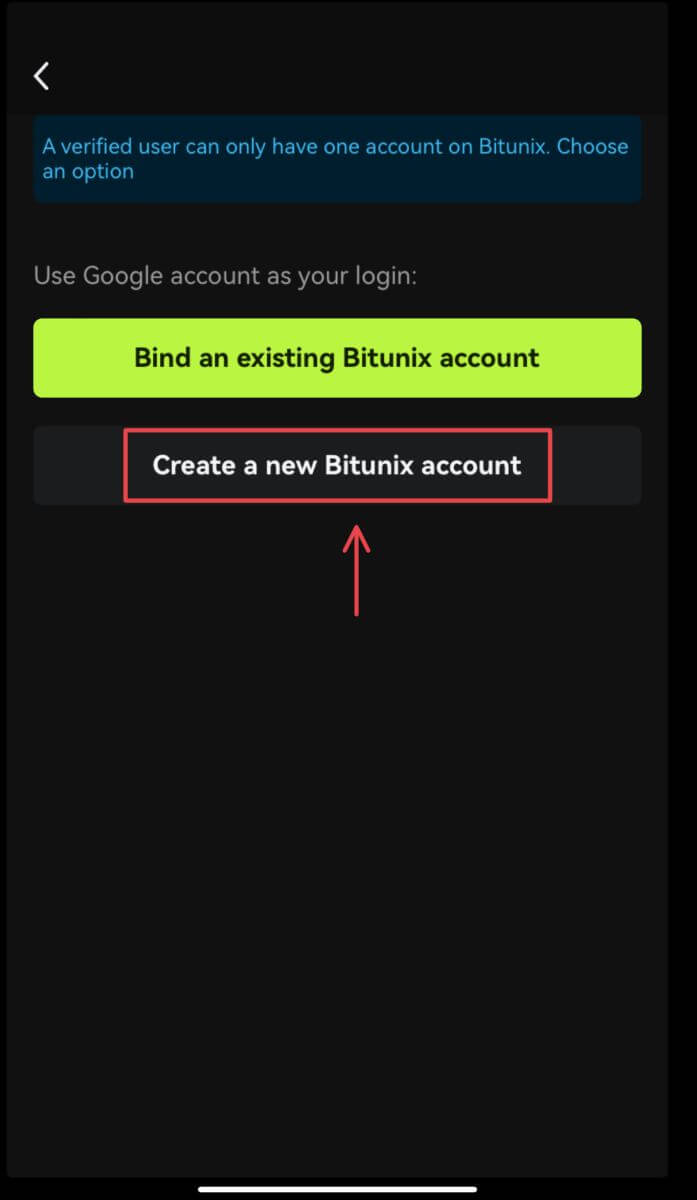
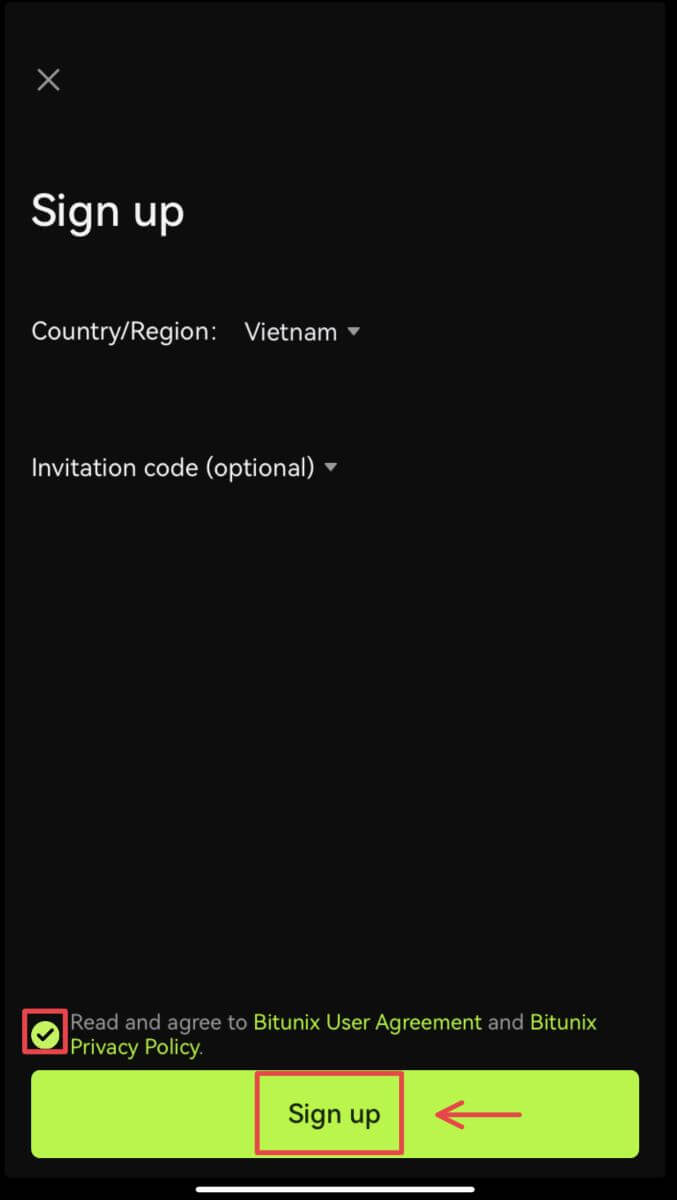 6. Nahuman ka na sa pagrehistro ug makasugod na sa pagnegosyo sa Bitunix.
6. Nahuman ka na sa pagrehistro ug makasugod na sa pagnegosyo sa Bitunix. 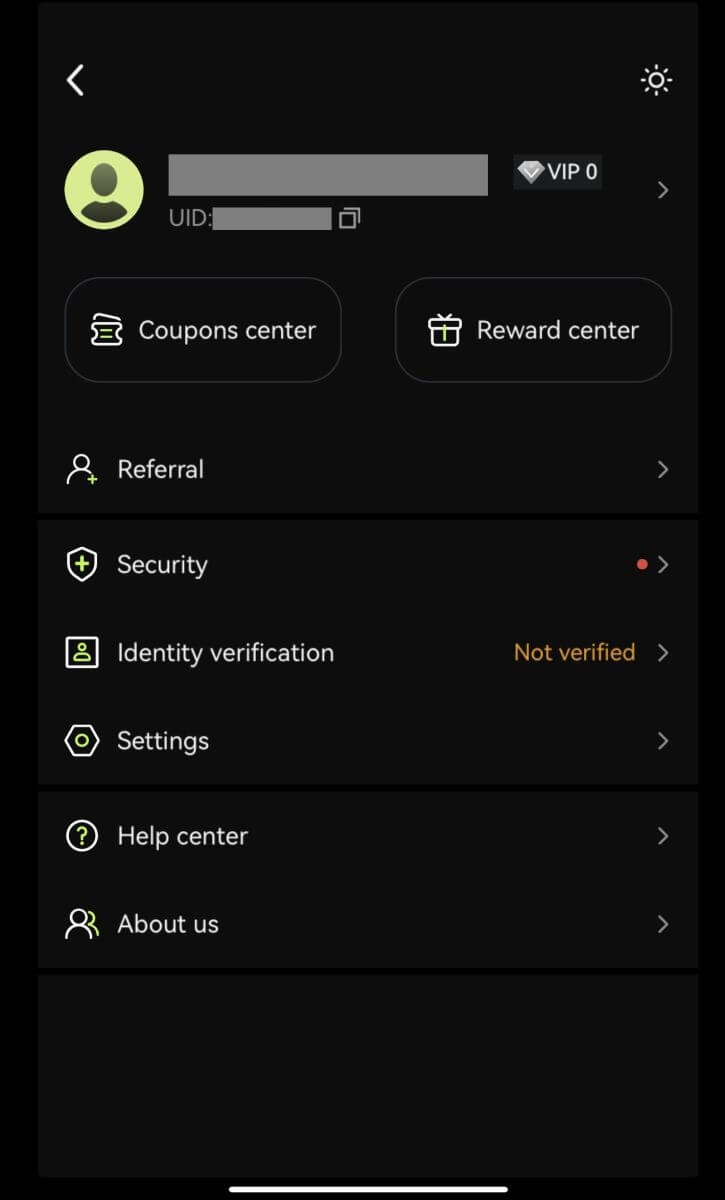
Pag-sign up gamit ang imong Apple account:
3. Pilia ang [Apple]. Maaghat ka sa pag-sign in sa Bitunix gamit ang imong Apple account. I-tap ang [Padayon sa Passcode]. 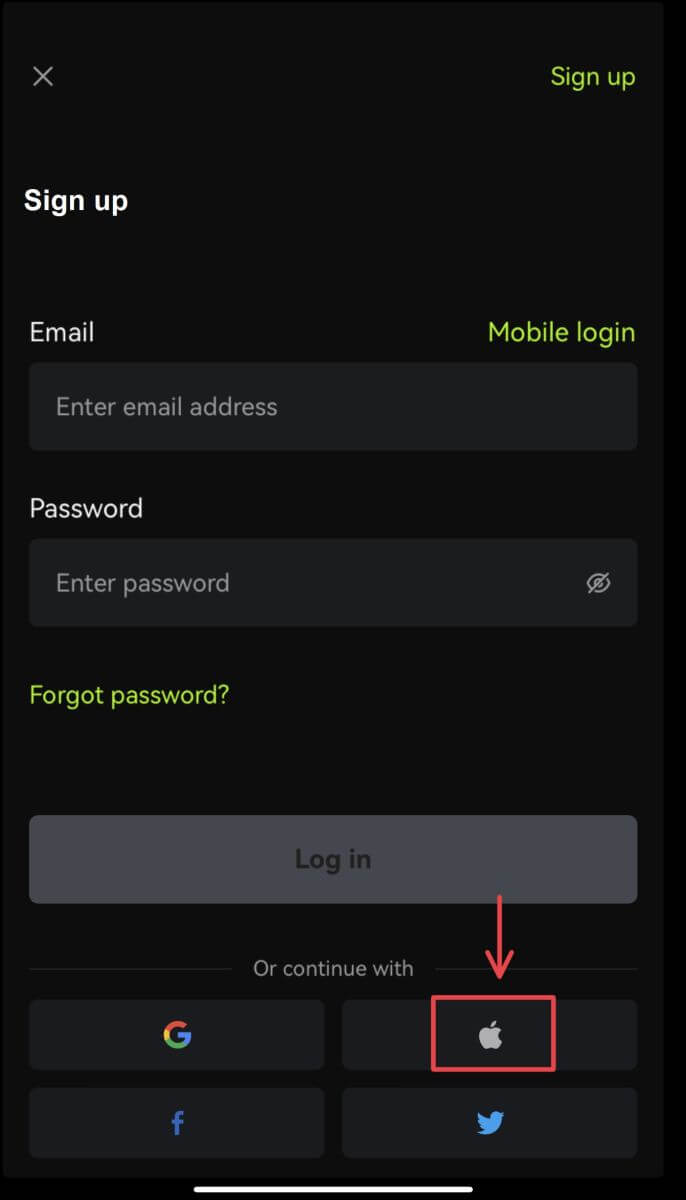
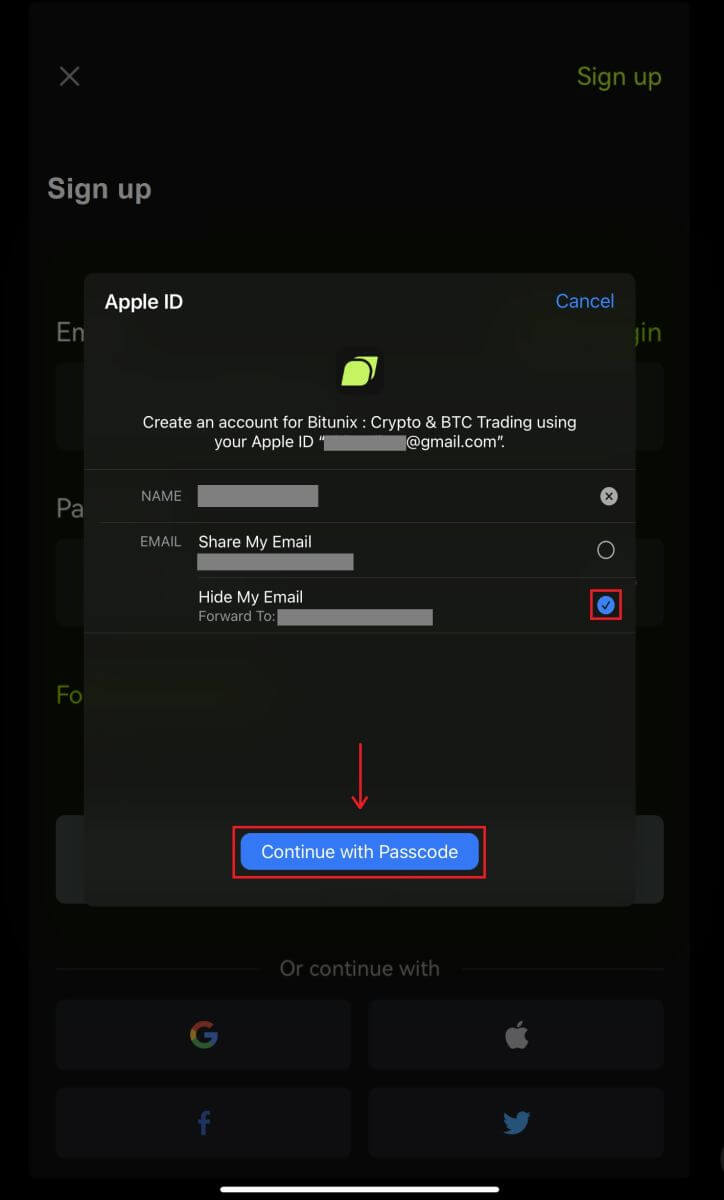 4. Isulat ang imong impormasyon. Pag-uyon sa mga termino ug i-klik ang [Sign up].
4. Isulat ang imong impormasyon. Pag-uyon sa mga termino ug i-klik ang [Sign up]. 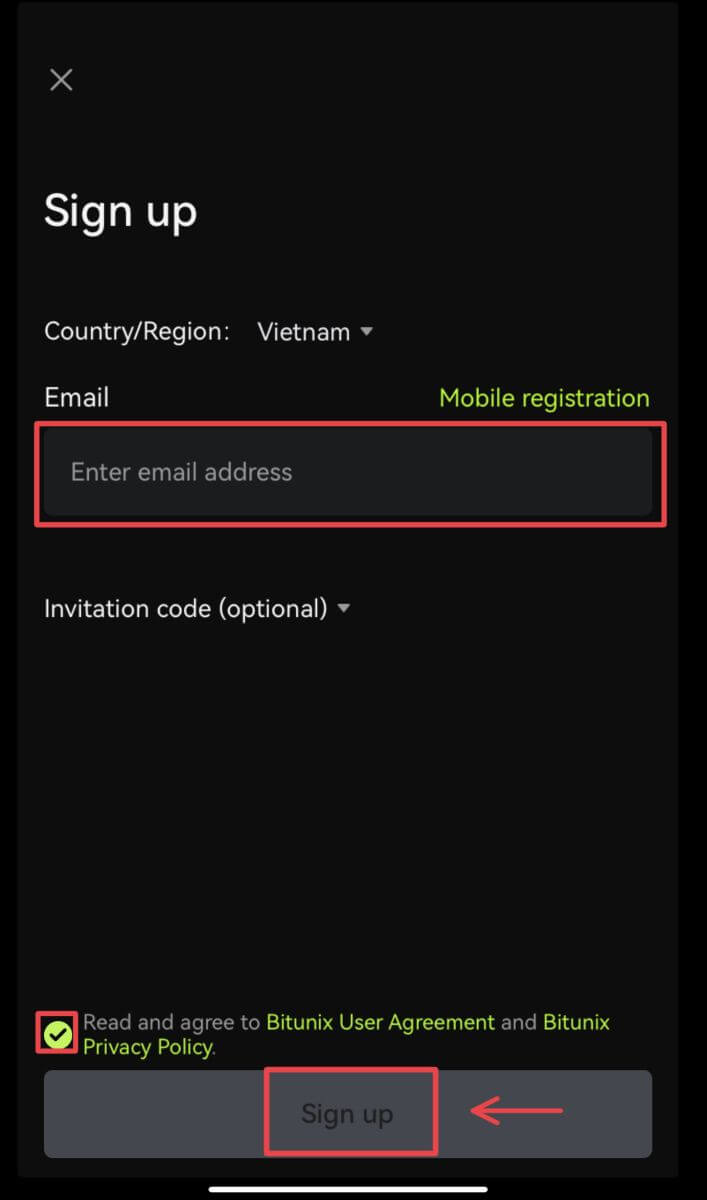
5. Nahuman ka na sa pagparehistro ug mahimo nang magsugod sa pagnegosyo sa Bitunix. 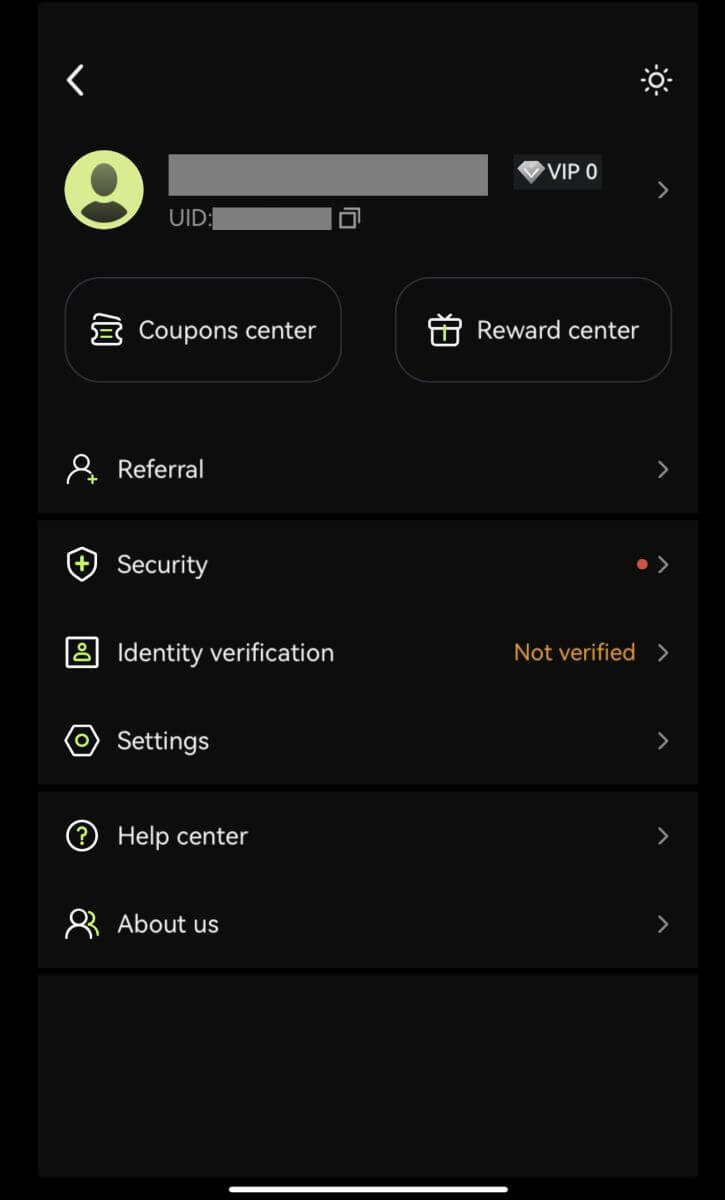
Kanunay nga Gipangutana nga mga Pangutana (FAQ)
Unsa ang Bitunix Newcomers Benepisyo
Nagtanyag ang Bitunix og sunodsunod nga eksklusibong bag-ong mga buluhaton alang sa bag-ong narehistro nga mga tiggamit, lakip ang mga buluhaton sa pagrehistro, mga buluhaton sa pagdeposito, mga buluhaton sa pamatigayon, ug uban pa. Pinaagi sa pagkompleto sa mga buluhaton nga nagsunod sa mga panudlo, ang mga bag-ong tiggamit makadawat hangtod sa 5,500 USDT nga kantidad sa mga benepisyo.
Giunsa pagsusi ang mga buluhaton ug benepisyo sa mga bag-ong nangabot
Ablihi ang website sa Bitunix ug i-klik ang Welcome bonus sa ibabaw sa navigation bar, unya susiha ang status sa imong buluhaton. 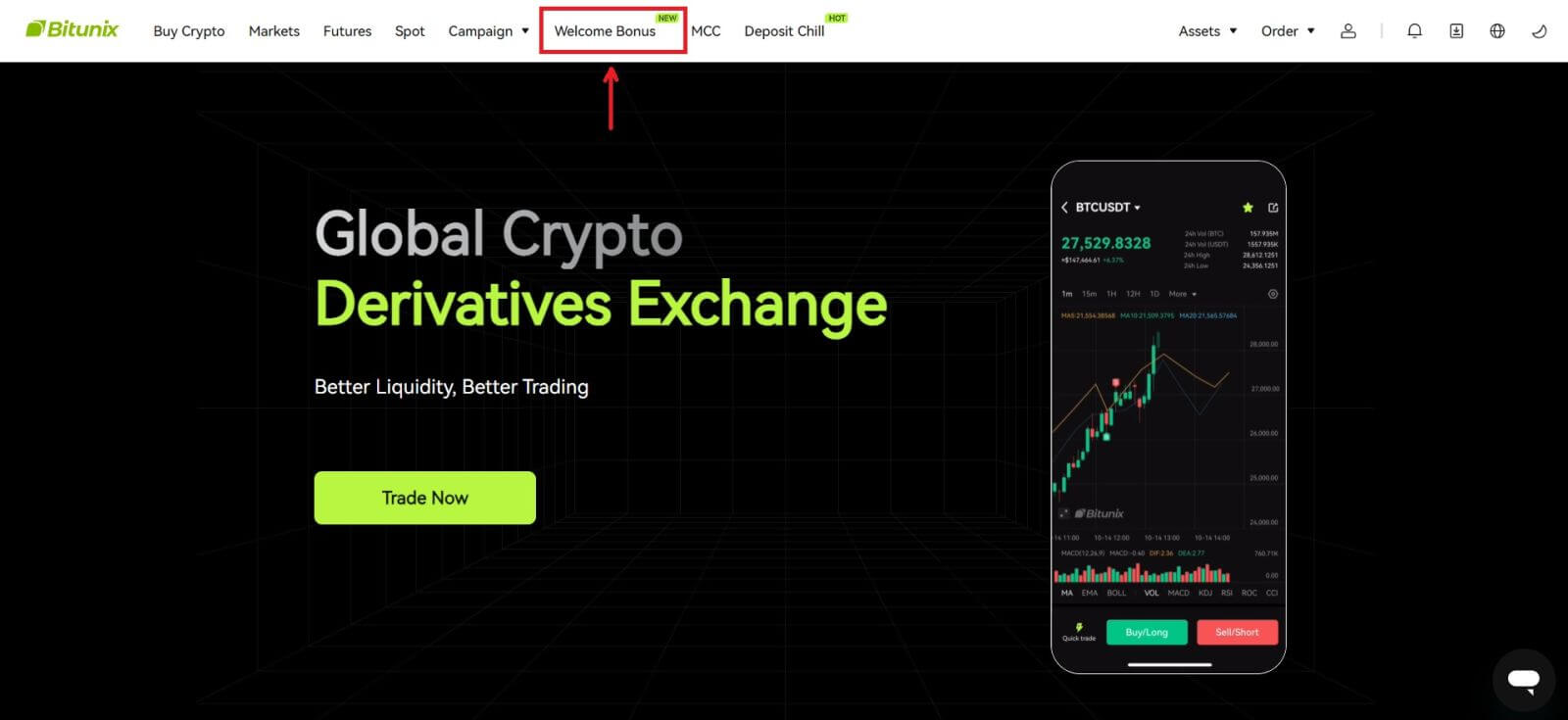
Mga buluhaton sa misteryo nga kahon
Kini naglakip sa kompleto nga pagrehistro, kompleto nga deposito, kompleto nga pag-verify sa tinuod nga ngalan ug kompleto nga trading. Mga ganti sa misteryo nga kahon: naglakip sa USDT, ETH, BTC, kaugmaon nga bonus, ug uban pa.
Aron maablihan ang misteryo nga kahon: I-klik ang Open mystery box aron makaapil sa sweepstakes. Aron maablihan ang usa ka misteryo nga kahon, kinahanglan nimo nga makakuha una usa ka entry. Kon mas daghang buluhaton ang imong makompleto, mas daghang mga entry ang imong madawat aron maablihan ang kahon. 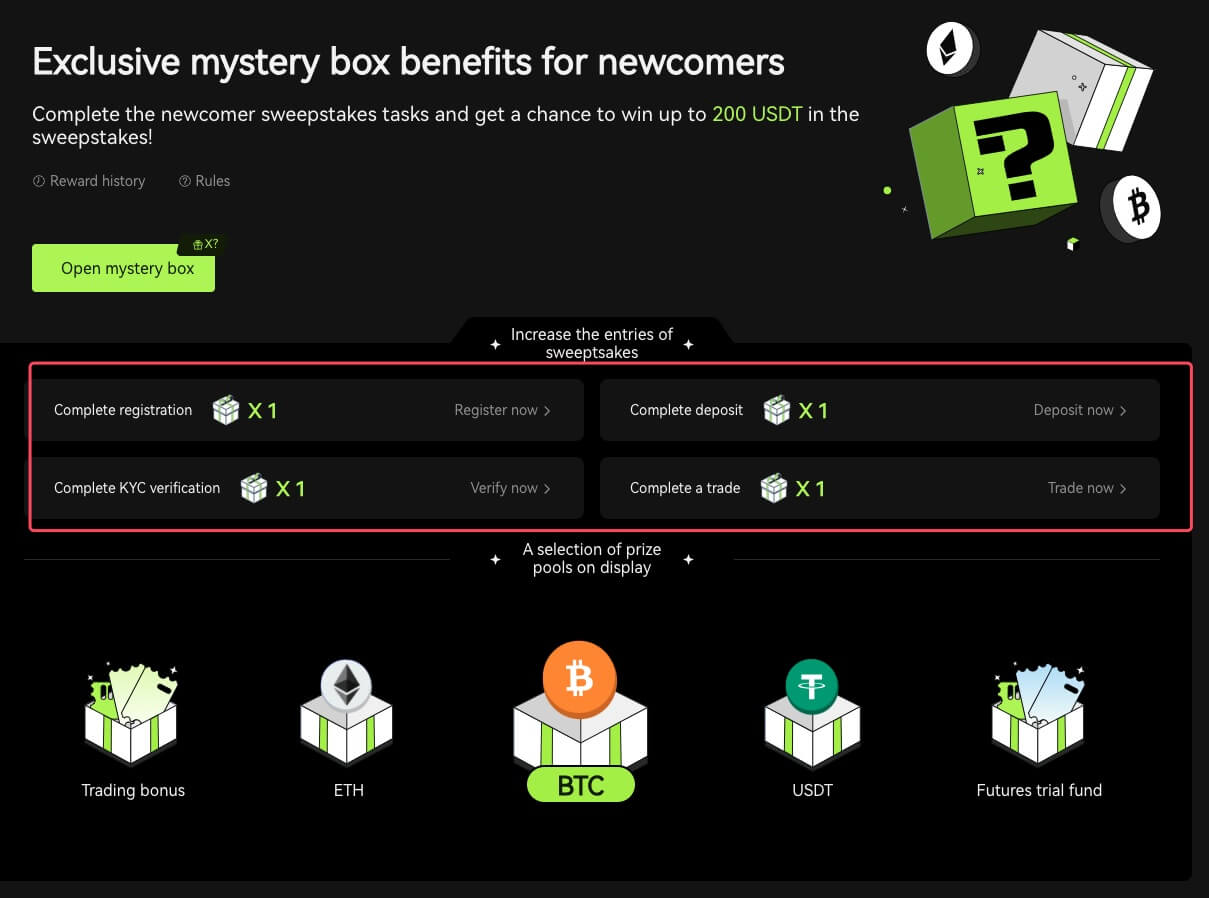
Bag-ong nangabot nga buluhaton sa pamatigayon
Human makompleto ang pagrehistro ug pagnegosyo sa kaugmaon, awtomatik nga kuwentahon sa sistema ang natigom nga gidaghanon sa pamatigayon sa kaugmaon. Ang mas taas nga cumulative futures trading volume, mas daghang kaugmaon nga bonus ang imong makuha.
Nganong Dili Ko Makadawat ug SMS Verification Codes
Kung dili nimo ma-enable ang SMS Authentication, palihog susiha ang among Global SMS coverage list aron makita kung ang imong lokasyon nasakup. Kung wala ipakita ang imong lokasyon, palihug gamita ang Google Authentication isip imong panguna nga two-factor authentication.
Kung imong gi-activate ang SMS Authentication o nagpuyo sa usa ka nasud o rehiyon nga sakop sa among Global SMS coverage list apan dili gihapon makadawat og mga SMS code, palihug buhata ang mosunod nga mga lakang:
- Susiha nga ang imong telepono adunay kusog nga signal sa network.
- I-disable ang bisan unsang anti-virus, firewall, ug/o call blocker software sa imong mobile phone nga mahimong mobabag sa among SMS Codes number.
- I-restart ang imong smartphone.
- Gamita ang voice verification.
Giunsa ang Pag-sign in sa Account sa Bitunix
Pag-sign in sa imong Bitunix account
1. Adto sa Bitunix Website ug i-klik ang [ Log in ]. 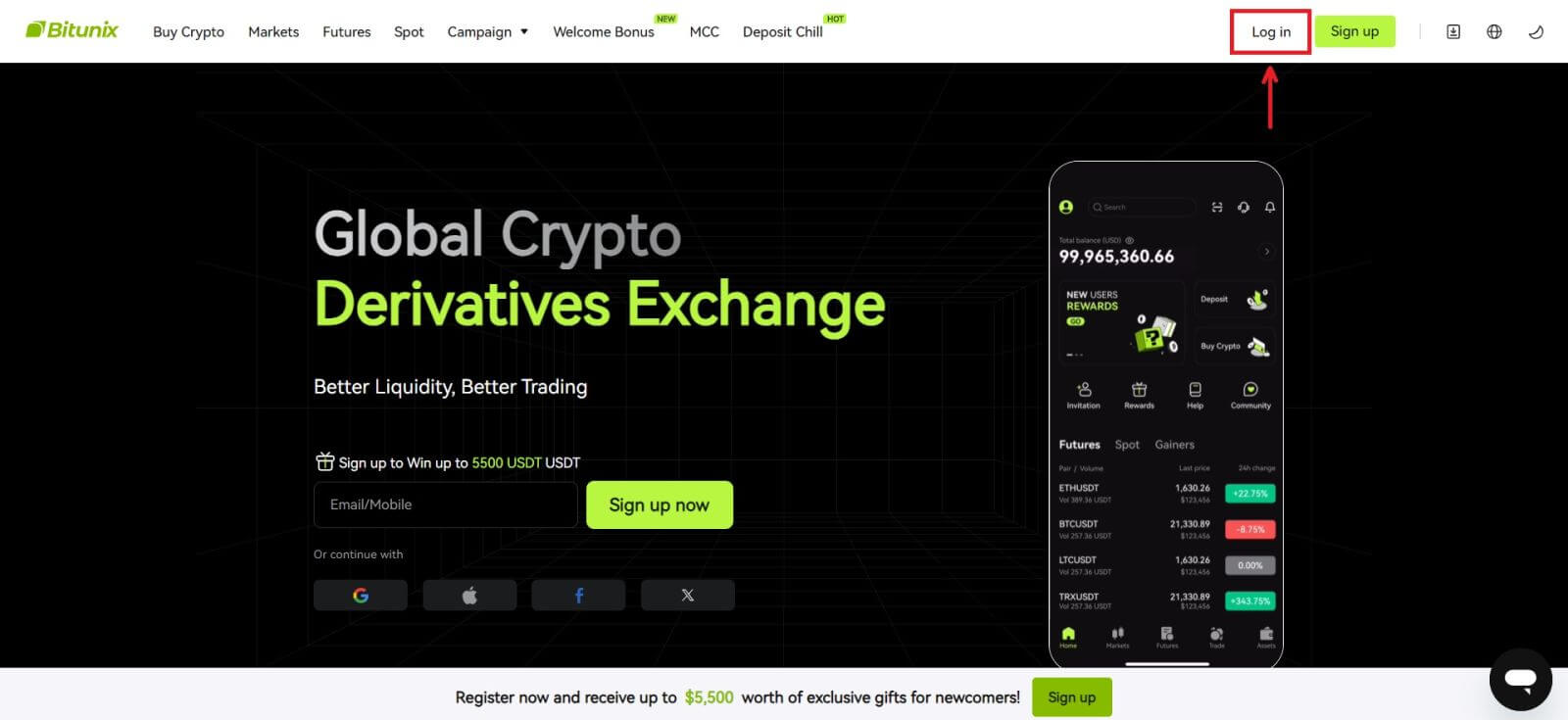 Mahimo kang mag log in gamit ang imong Email, Mobile, Google account, o Apple account (Facebook ug X login dili magamit karon).
Mahimo kang mag log in gamit ang imong Email, Mobile, Google account, o Apple account (Facebook ug X login dili magamit karon). 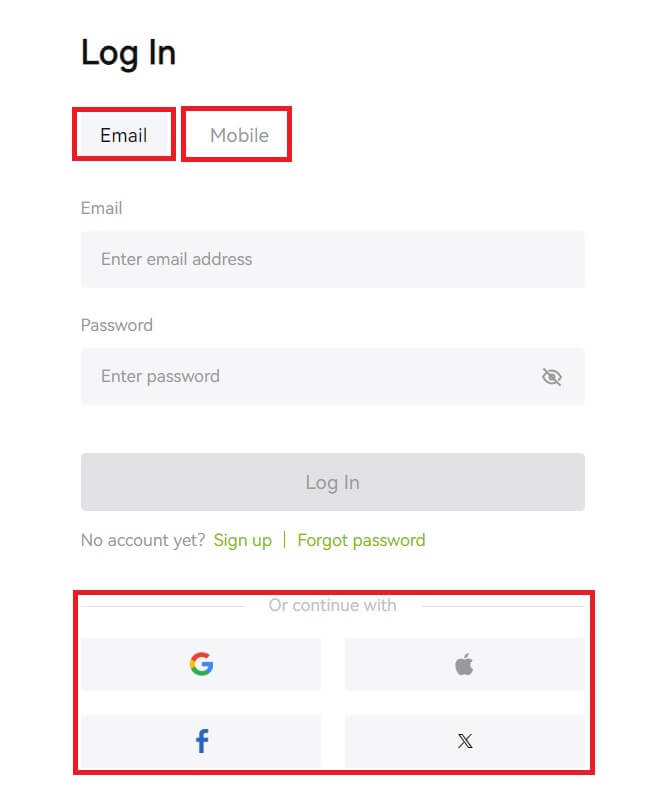 2. Isulod ang imong Email/Mobile ug password. Dayon i-klik ang [Log In].
2. Isulod ang imong Email/Mobile ug password. Dayon i-klik ang [Log In]. 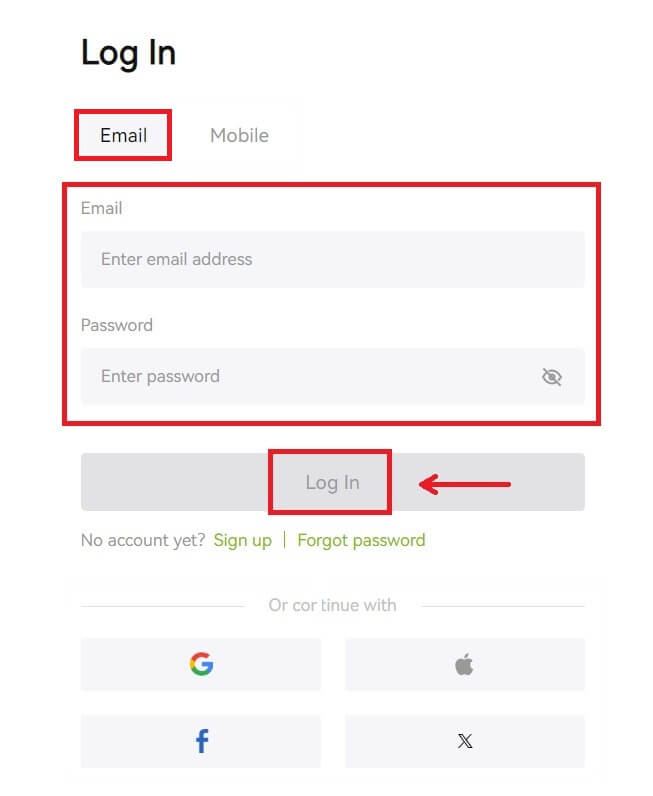
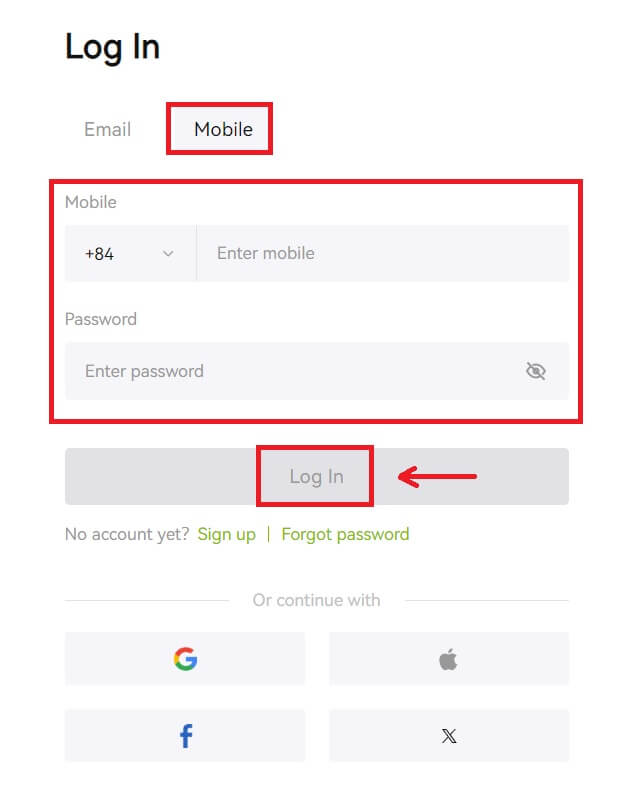 3. Kung nakabutang ka sa SMS verification o 2FA verification, idirekta ka sa Verification Page aron masulod ang SMS verification code o 2FA verification code. I-klik ang [Get code] ug ibutang ang code, unya i-klik ang [Submit].
3. Kung nakabutang ka sa SMS verification o 2FA verification, idirekta ka sa Verification Page aron masulod ang SMS verification code o 2FA verification code. I-klik ang [Get code] ug ibutang ang code, unya i-klik ang [Submit]. 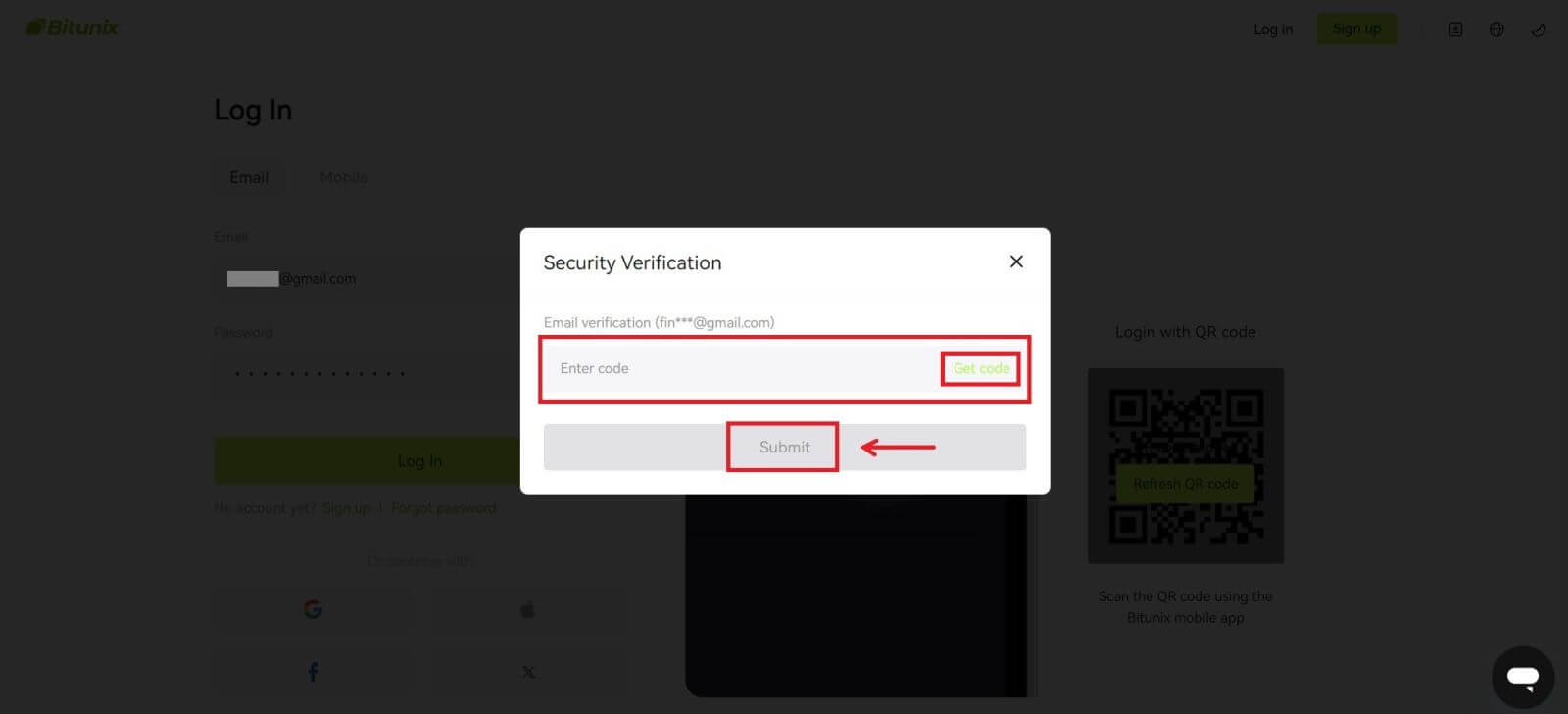 4. Human sa pagsulod sa husto nga verification code, mahimo nimo nga malampuson nga magamit ang imong Bitunix account sa pagbaligya.
4. Human sa pagsulod sa husto nga verification code, mahimo nimo nga malampuson nga magamit ang imong Bitunix account sa pagbaligya. 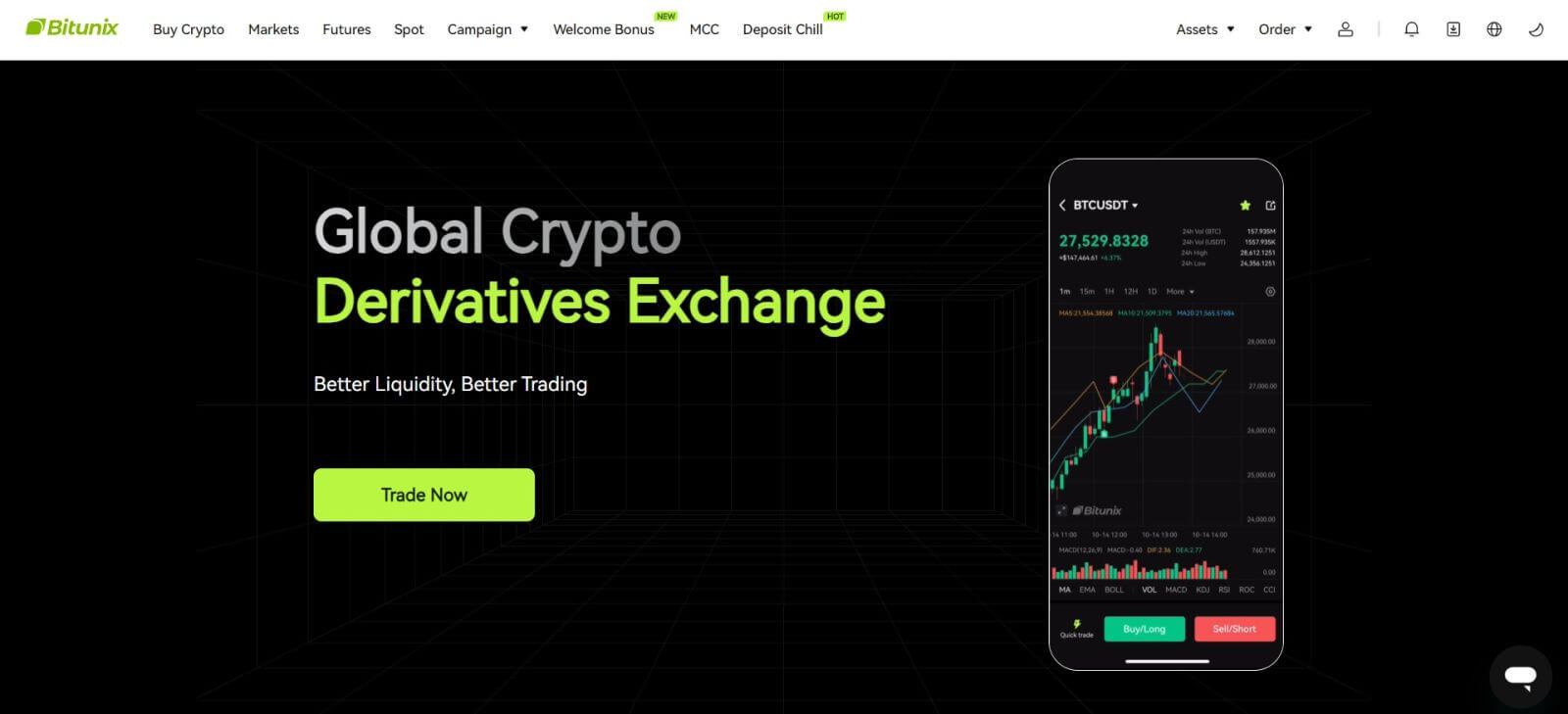
Sign in sa Bitunix gamit ang imong Google account
1. Adto sa Bitunix website ug i-klik ang [ Log In ]. 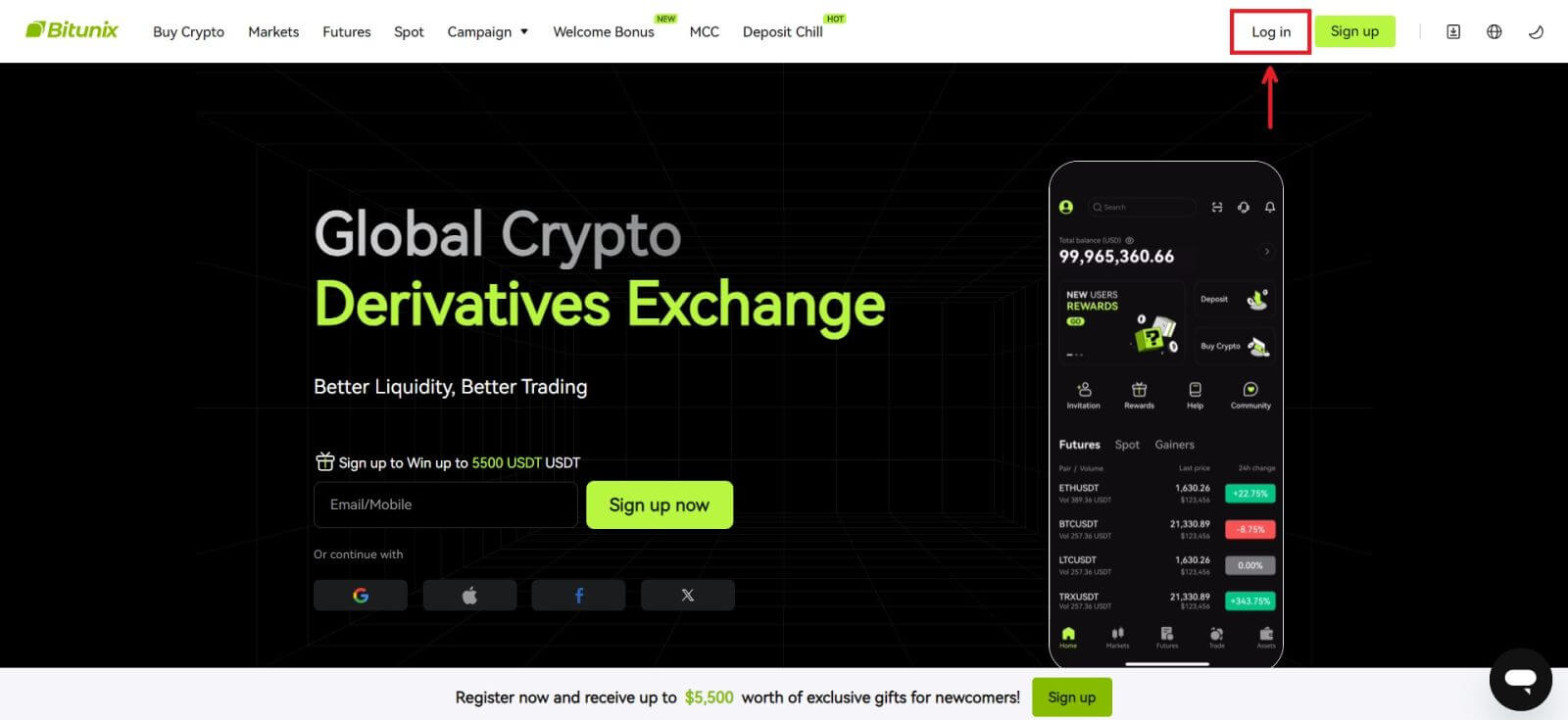 2. Pilia ang [Google].
2. Pilia ang [Google]. 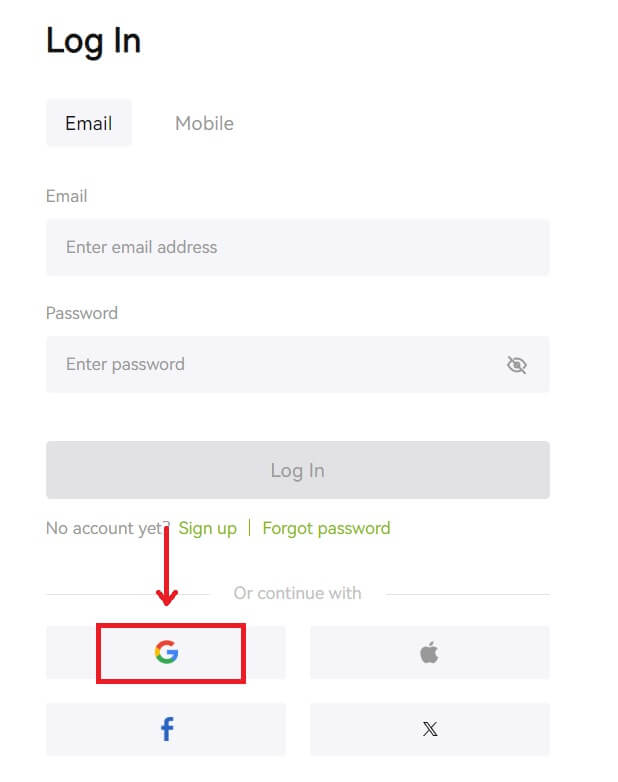 3. Usa ka pop-up nga bintana ang makita, ug ikaw pagaaghaton sa pag-sign in sa Bitunix gamit ang imong Google account.
3. Usa ka pop-up nga bintana ang makita, ug ikaw pagaaghaton sa pag-sign in sa Bitunix gamit ang imong Google account. 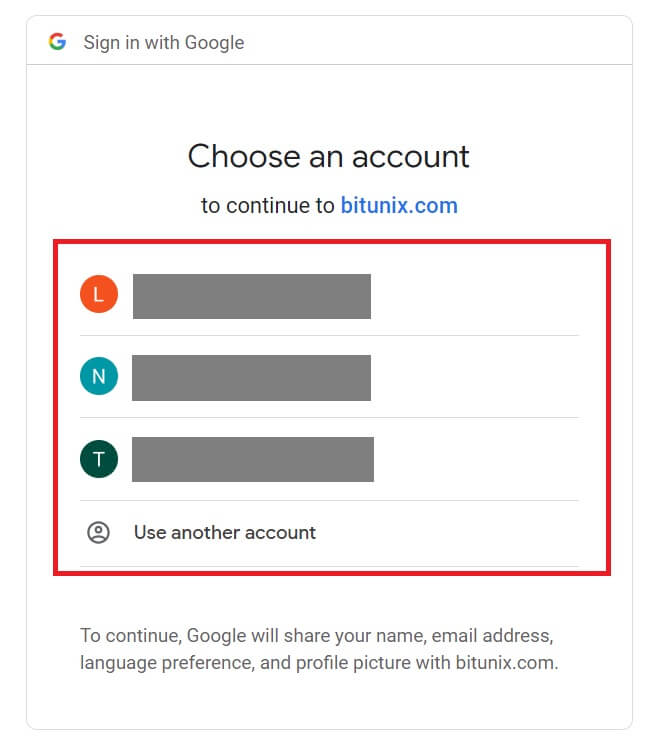 4. Pagsulod sa imong email ug password. Dayon i-klik ang [Next].
4. Pagsulod sa imong email ug password. Dayon i-klik ang [Next]. 
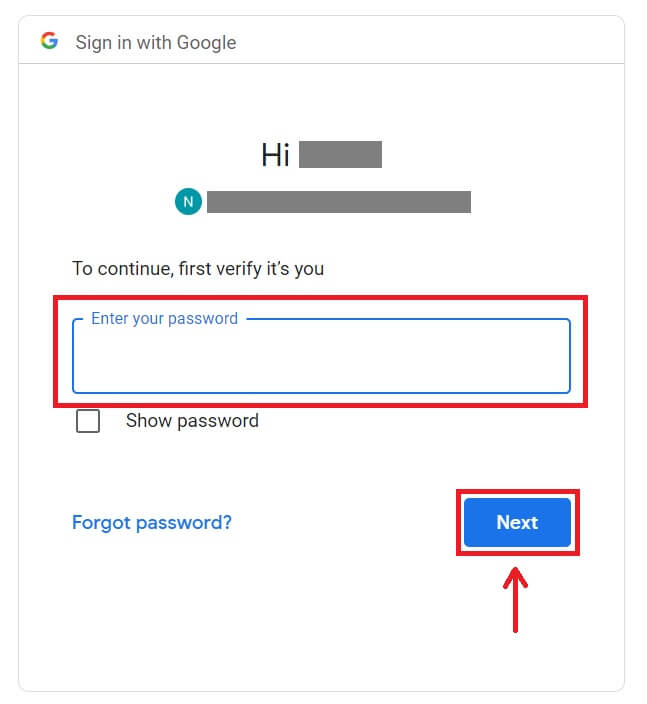 5. I-klik ang [Paghimo ug bag-ong Bitunix account].
5. I-klik ang [Paghimo ug bag-ong Bitunix account]. 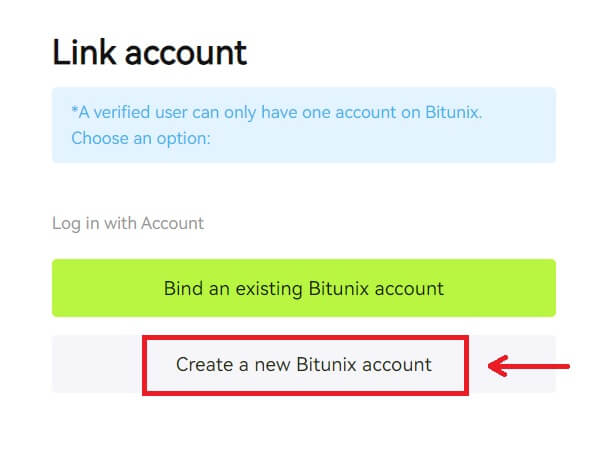 6. Isulat ang imong impormasyon, Basaha ug mouyon sa Mga Termino sa Serbisyo ug Patakaran sa Pagkapribado, unya i-klik ang [Sign up].
6. Isulat ang imong impormasyon, Basaha ug mouyon sa Mga Termino sa Serbisyo ug Patakaran sa Pagkapribado, unya i-klik ang [Sign up]. 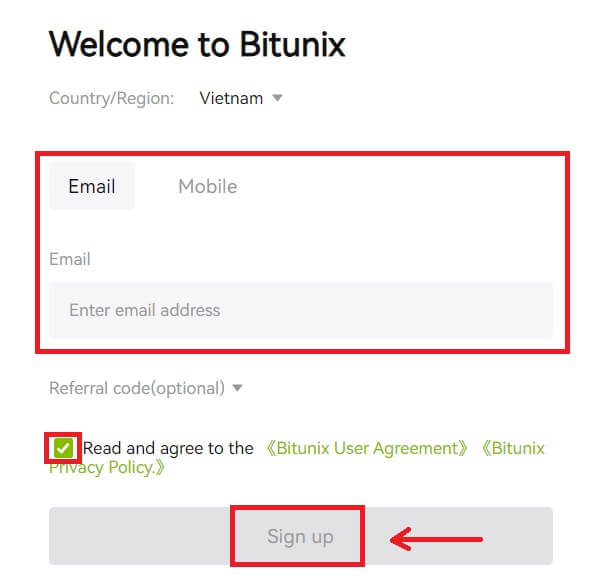 7. Human sa pag-sign in, ikaw ma-redirect sa Bitunix website.
7. Human sa pag-sign in, ikaw ma-redirect sa Bitunix website. 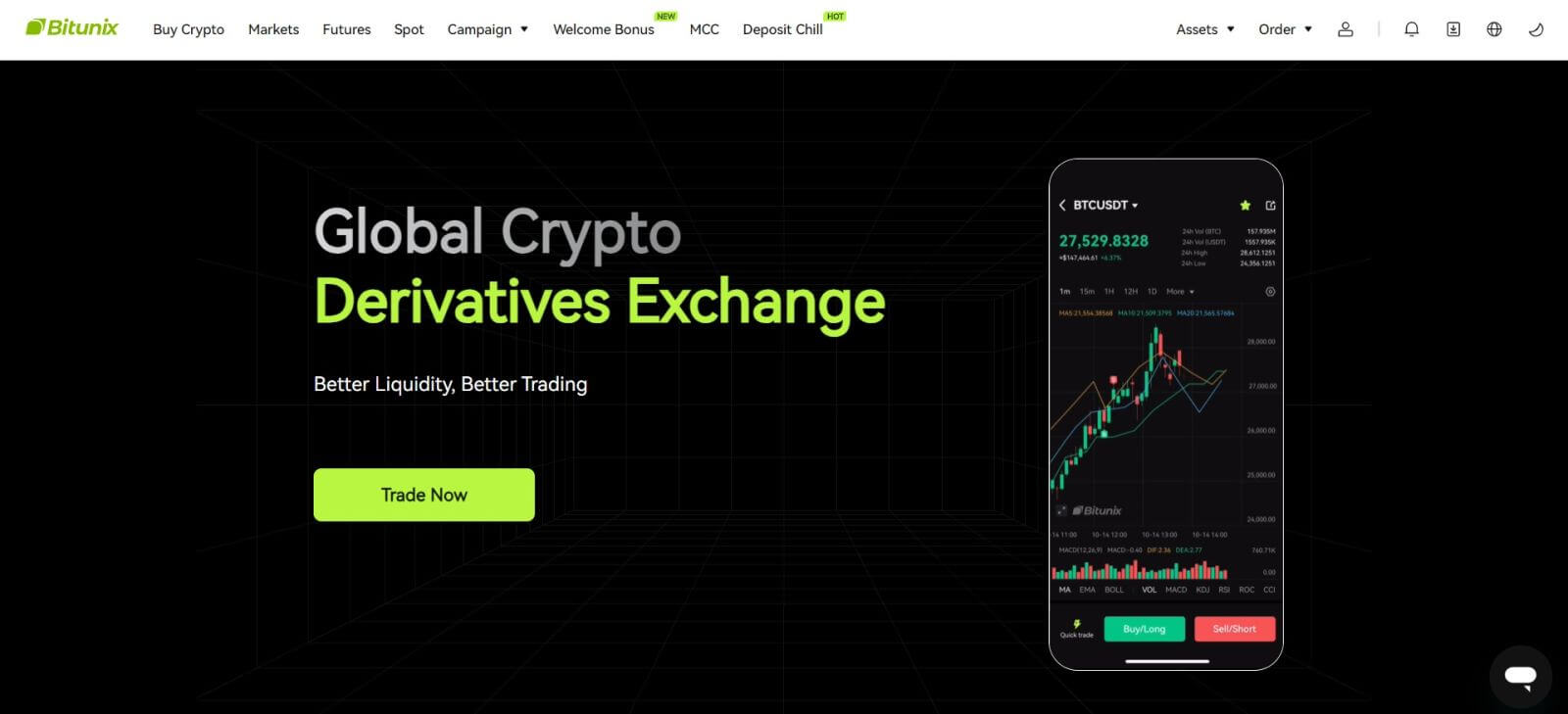
Pag-sign in sa Bitunix gamit ang imong Apple account
Uban sa Bitunix, ikaw usab adunay kapilian sa pag-log in sa imong account pinaagi sa Apple. Aron mahimo kana, kinahanglan lang nimo:
1. Bisitaha ang Bitunix ug i-klik ang [ Log In ]. 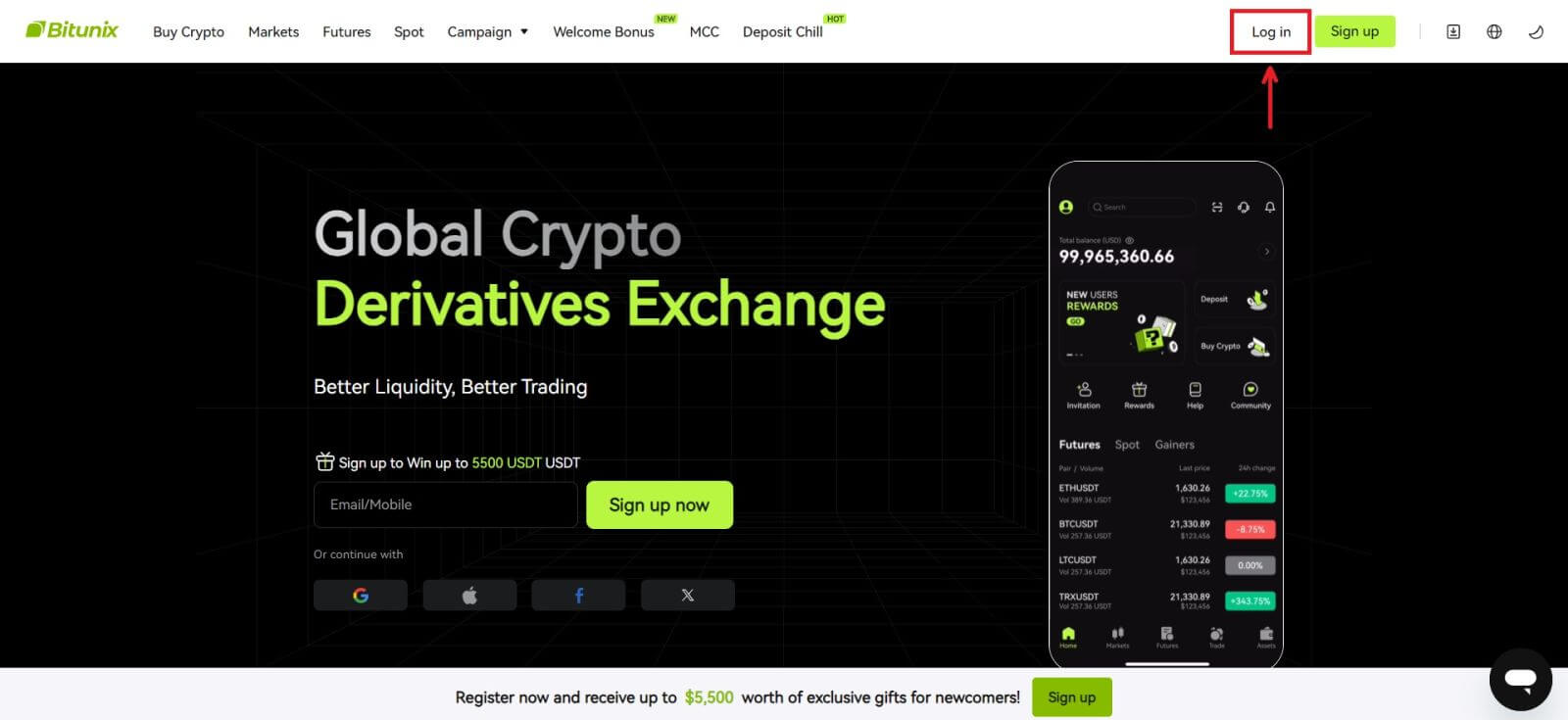 2. I-klik ang [Apple] nga buton.
2. I-klik ang [Apple] nga buton. 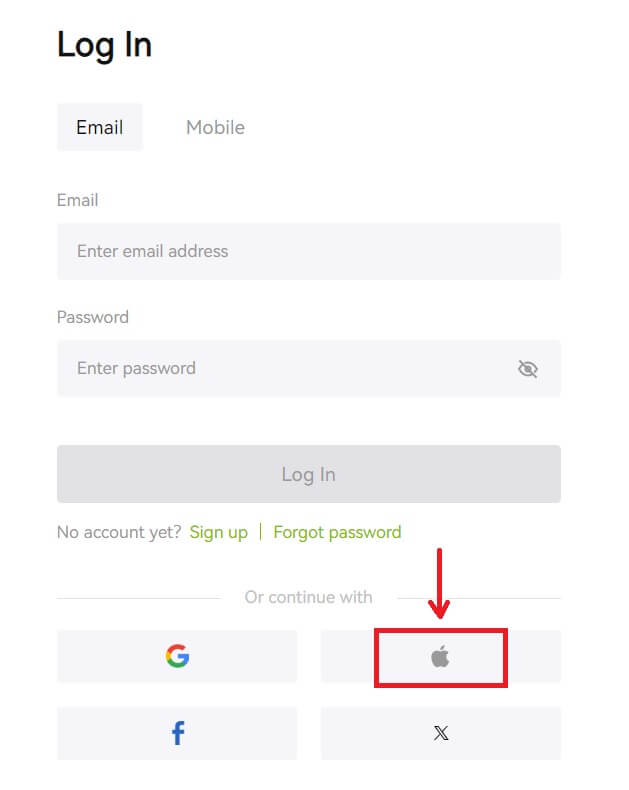 3. Pagsulod sa imong Apple ID ug password aron maka-sign in sa Bitunix.
3. Pagsulod sa imong Apple ID ug password aron maka-sign in sa Bitunix. 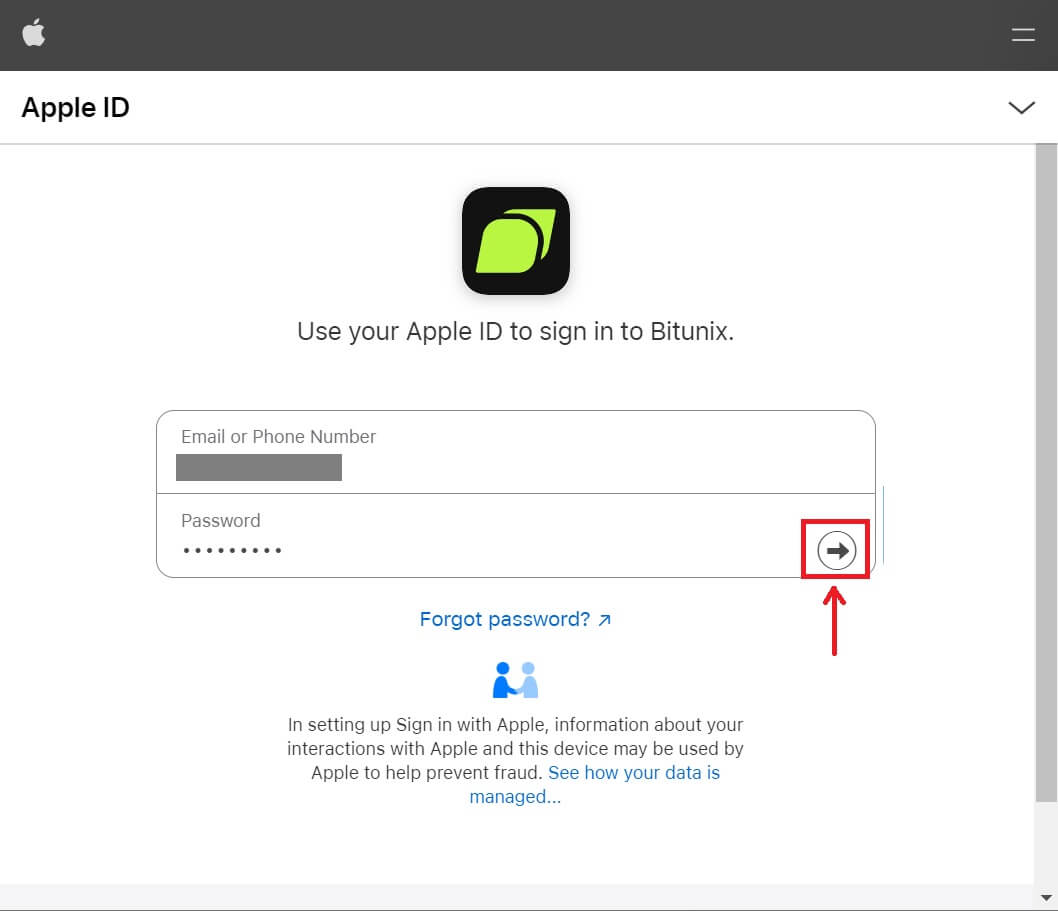
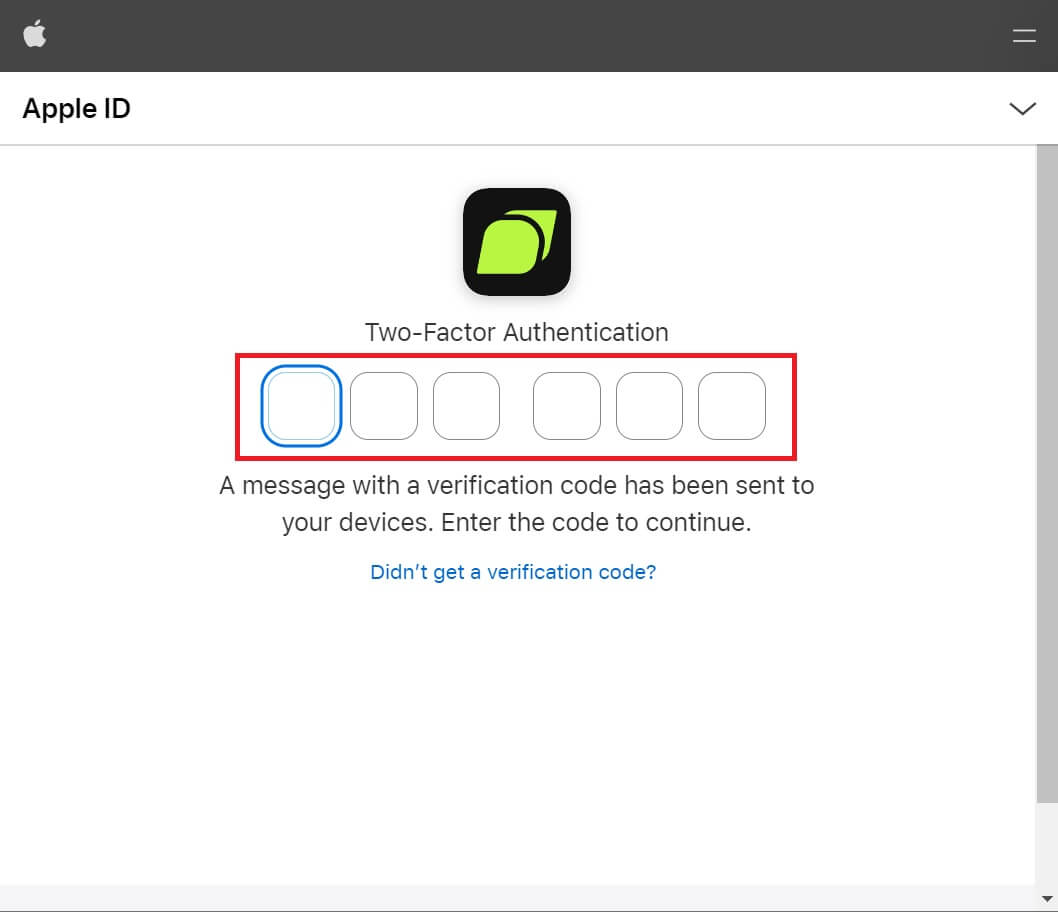 4. I-klik ang [Paghimo ug bag-ong Bitunix account].
4. I-klik ang [Paghimo ug bag-ong Bitunix account]. 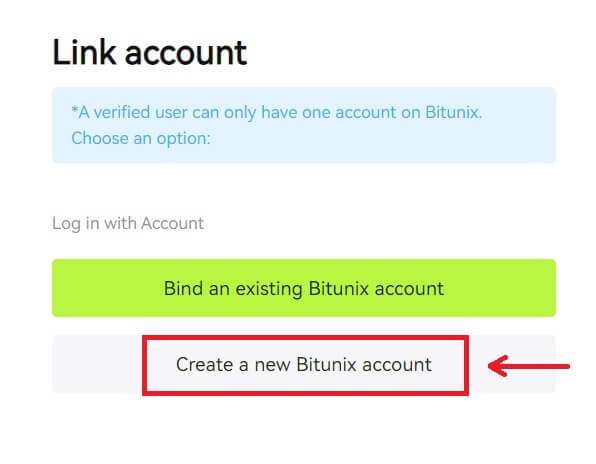 5. Isulat ang imong impormasyon, Basaha ug mouyon sa Mga Termino sa Serbisyo ug Patakaran sa Pagkapribado, unya i-klik ang [Sign up].
5. Isulat ang imong impormasyon, Basaha ug mouyon sa Mga Termino sa Serbisyo ug Patakaran sa Pagkapribado, unya i-klik ang [Sign up]. 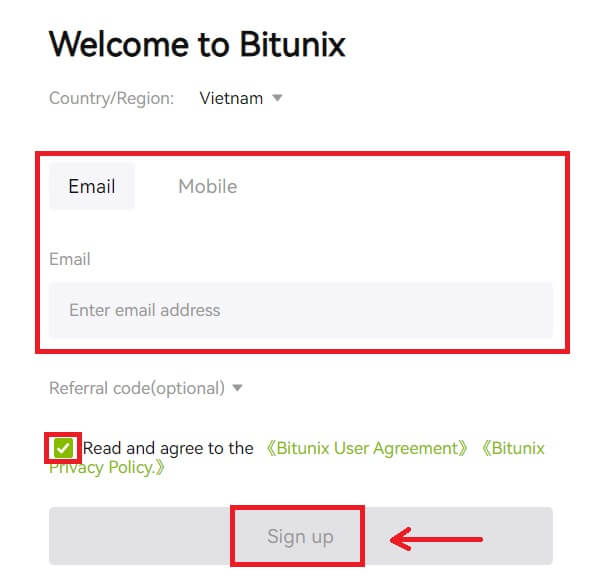 6. Human sa pag-sign in, ikaw ma-redirect sa Bitunix website.
6. Human sa pag-sign in, ikaw ma-redirect sa Bitunix website.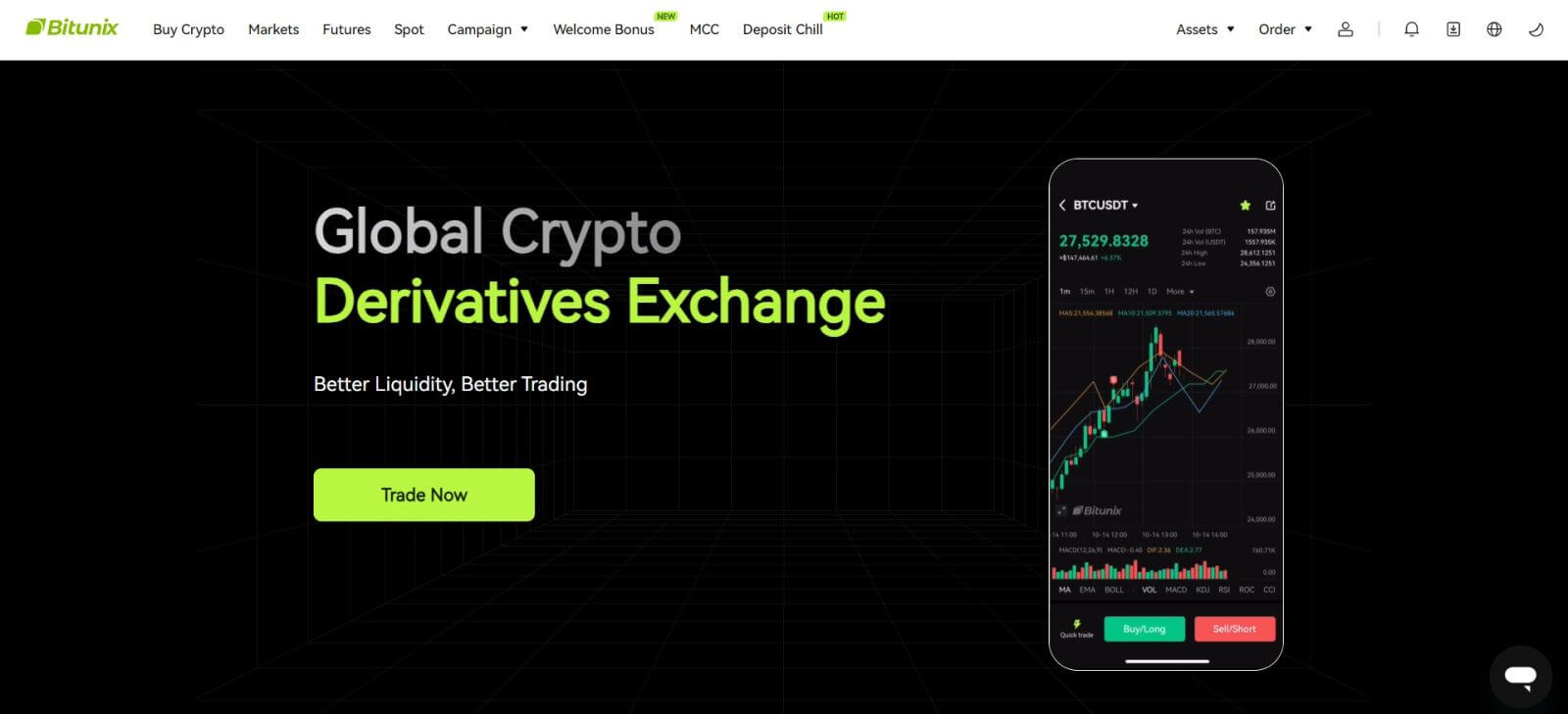
Pag-sign in sa Bitunix app
1. Ablihi ang Bitunix app ug i-klik ang [ Login/Sign up ]. 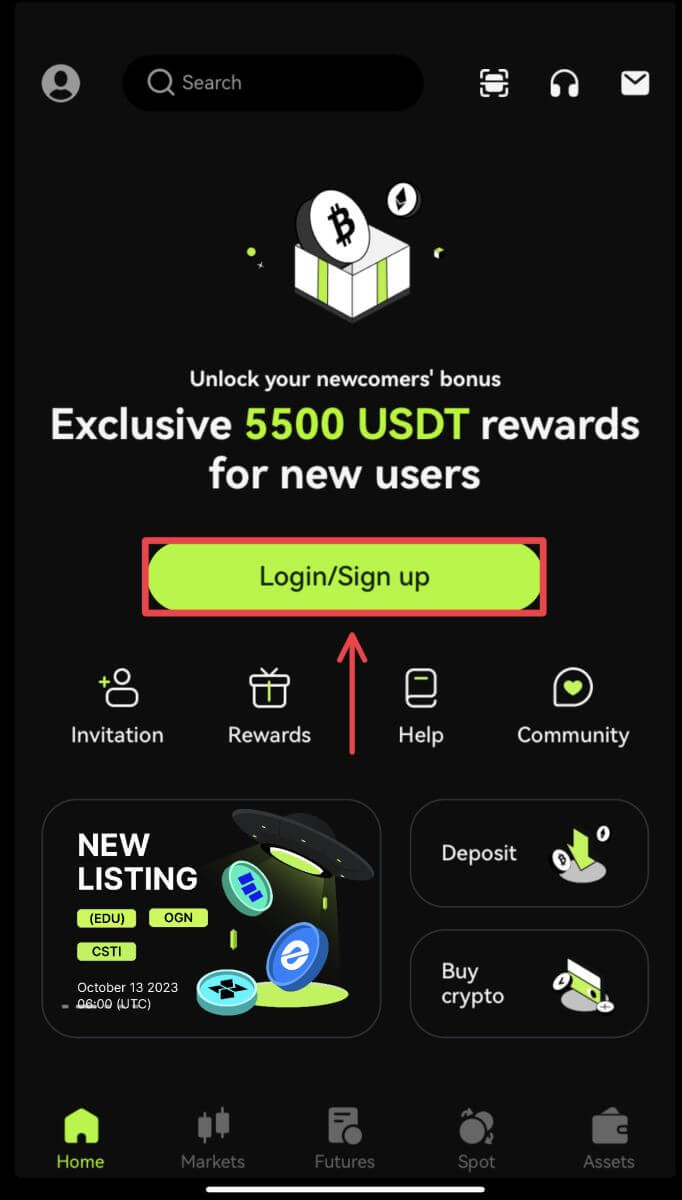
Login gamit ang Email/Mobile
2. Isulat ang imong impormasyon ug i-klik ang [Log in] 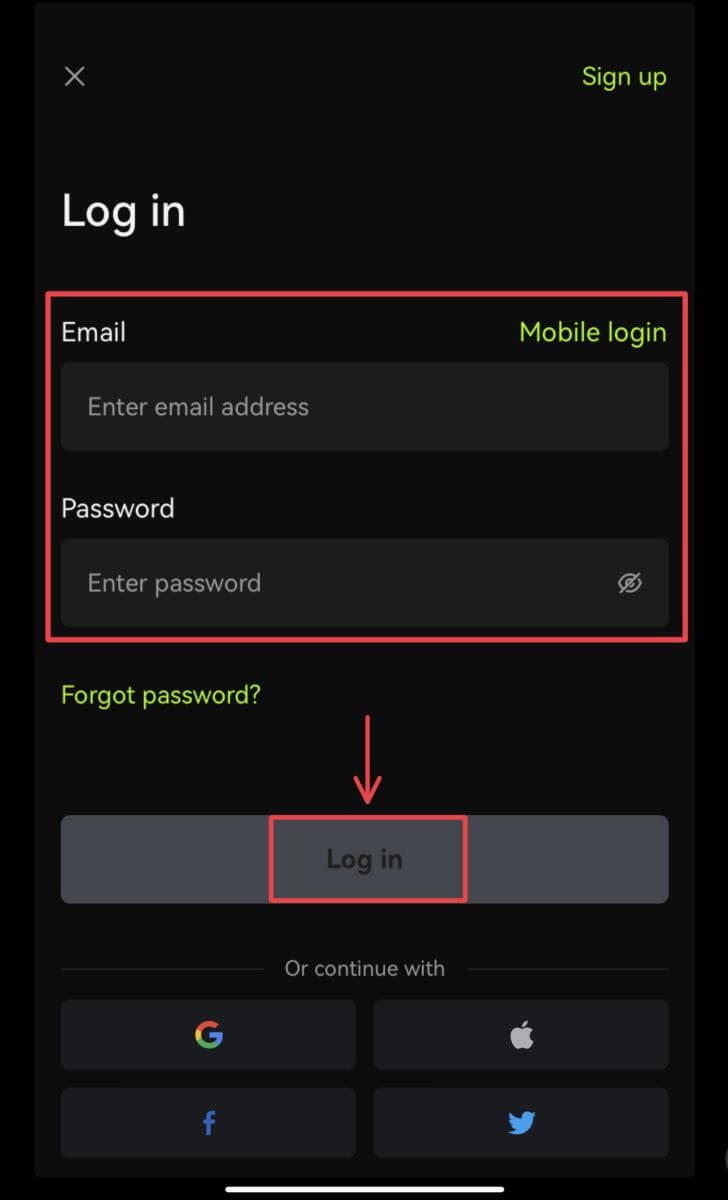
3. Isulod ang security code ug i-klik ang [Access Bitunix]. 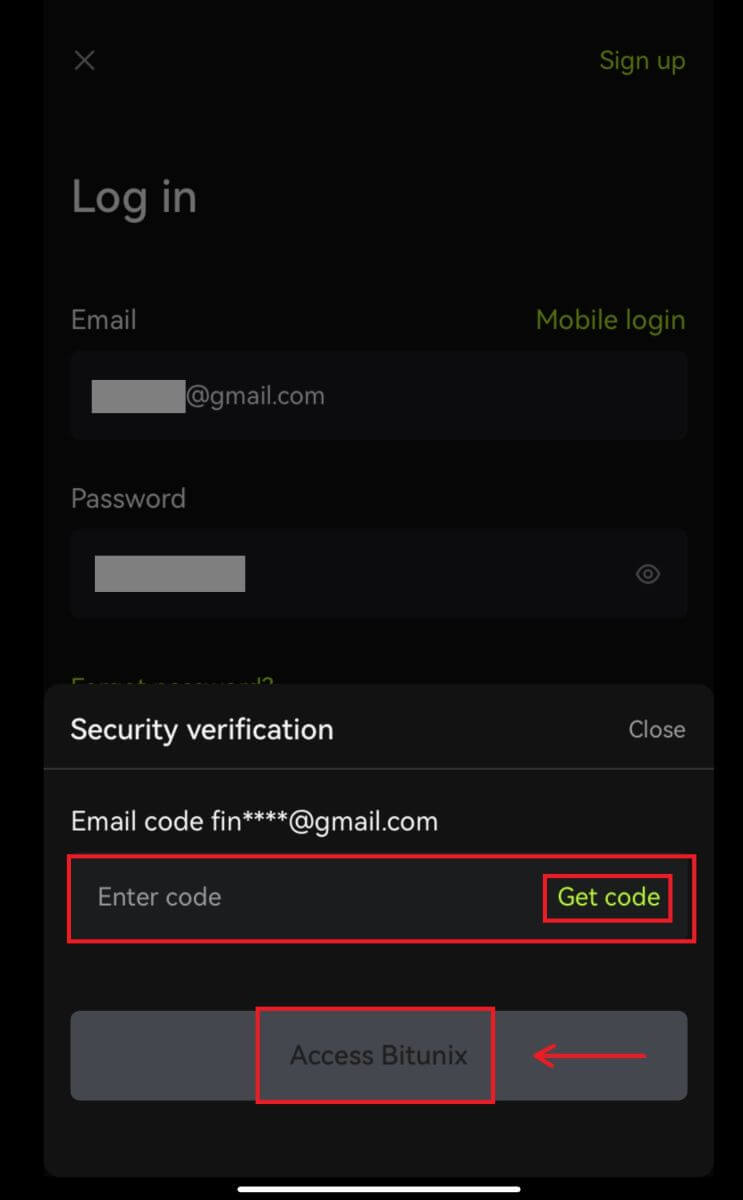
4. Ug ikaw ma-log in ug makasugod sa pagnegosyo! 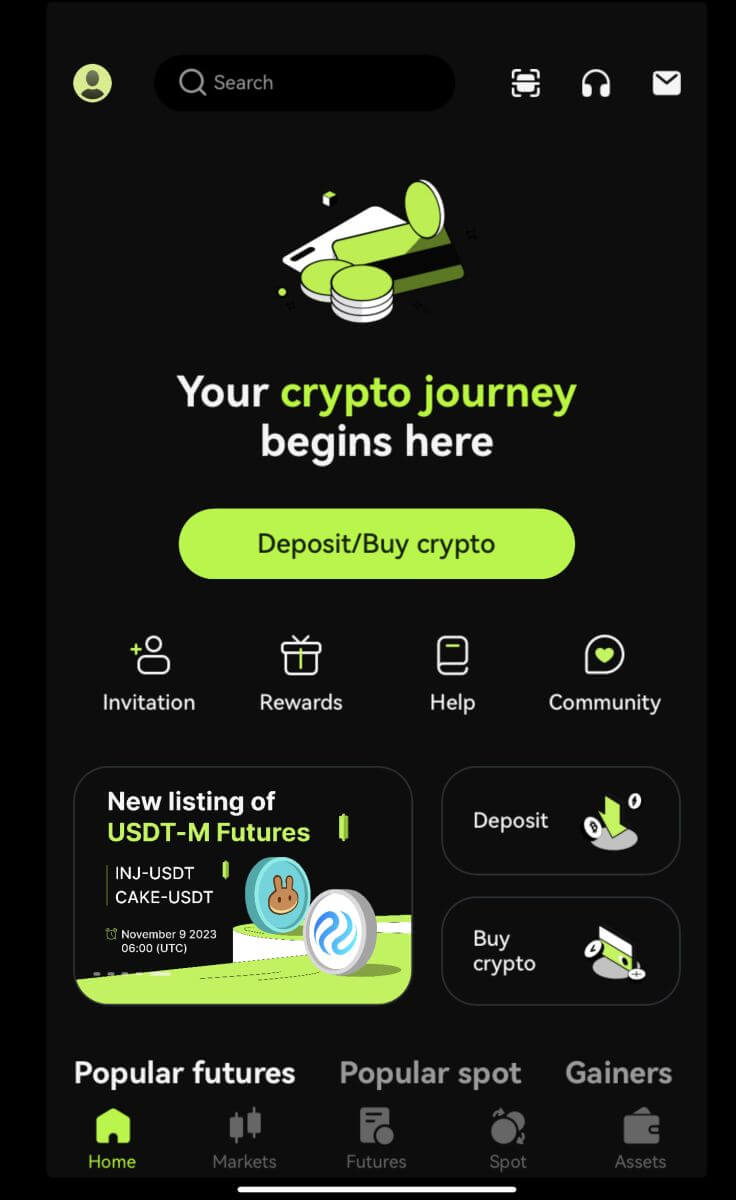
Login gamit ang Google/Apple
2. I-klik ang [Google] o [Apple] nga buton. 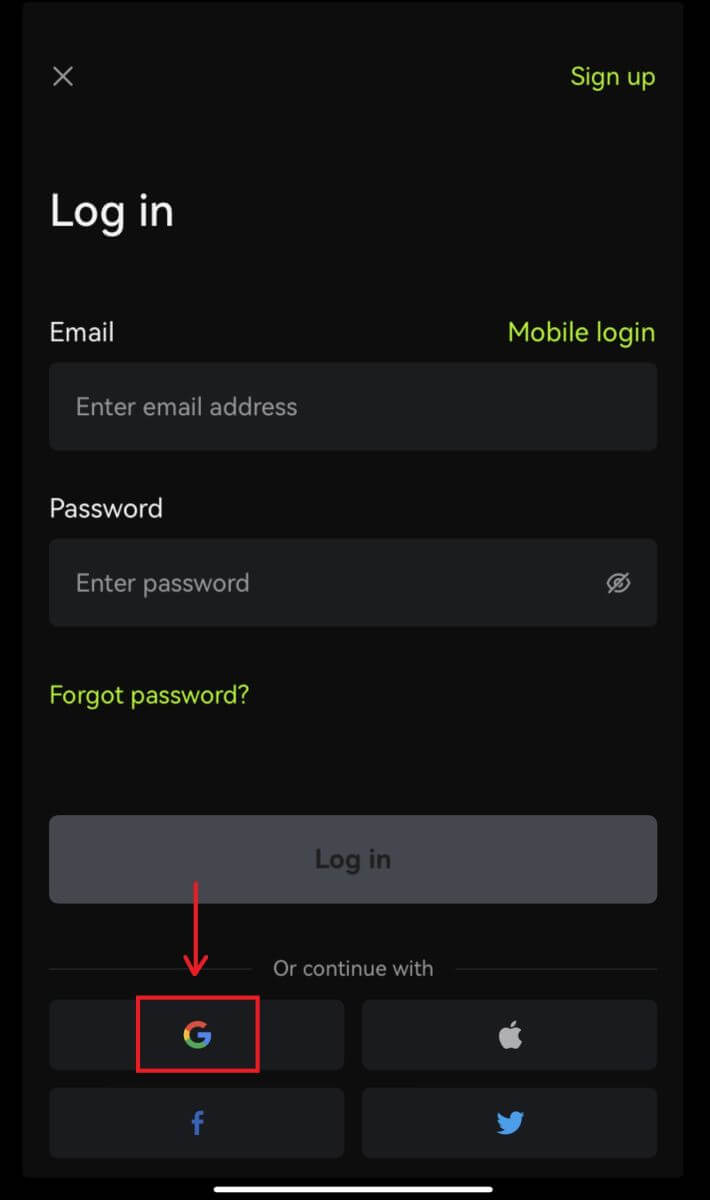
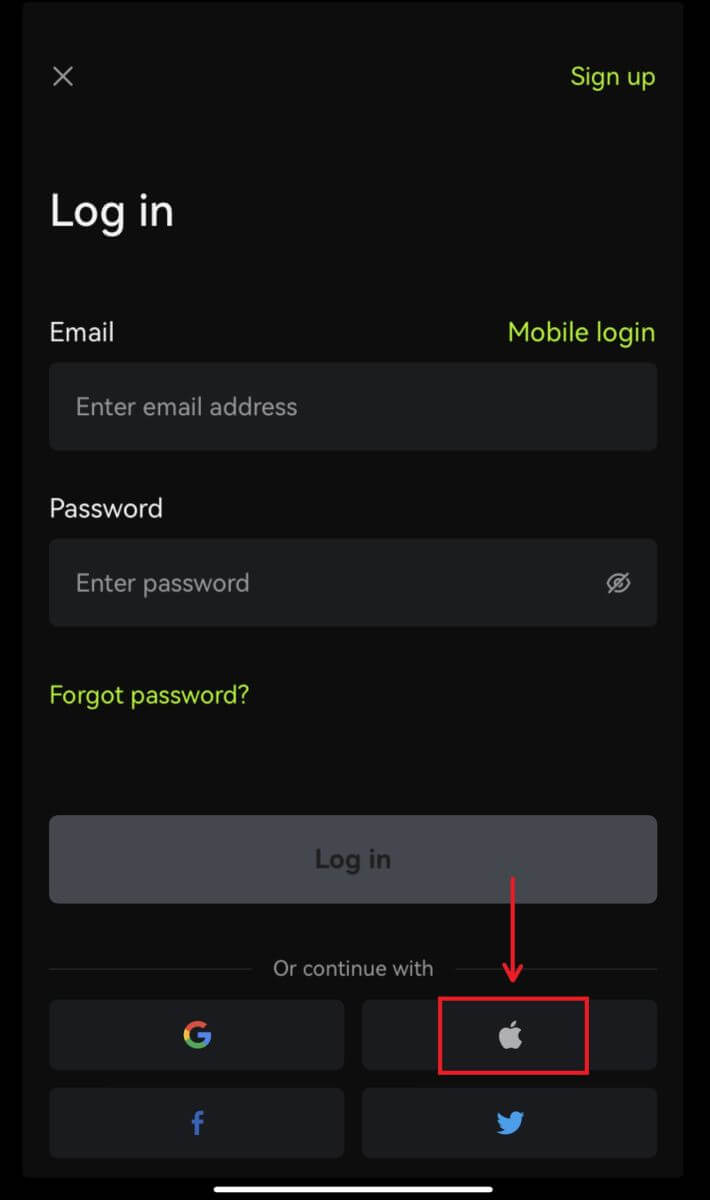 3. Kumpirma ang account nga imong gigamit.
3. Kumpirma ang account nga imong gigamit. 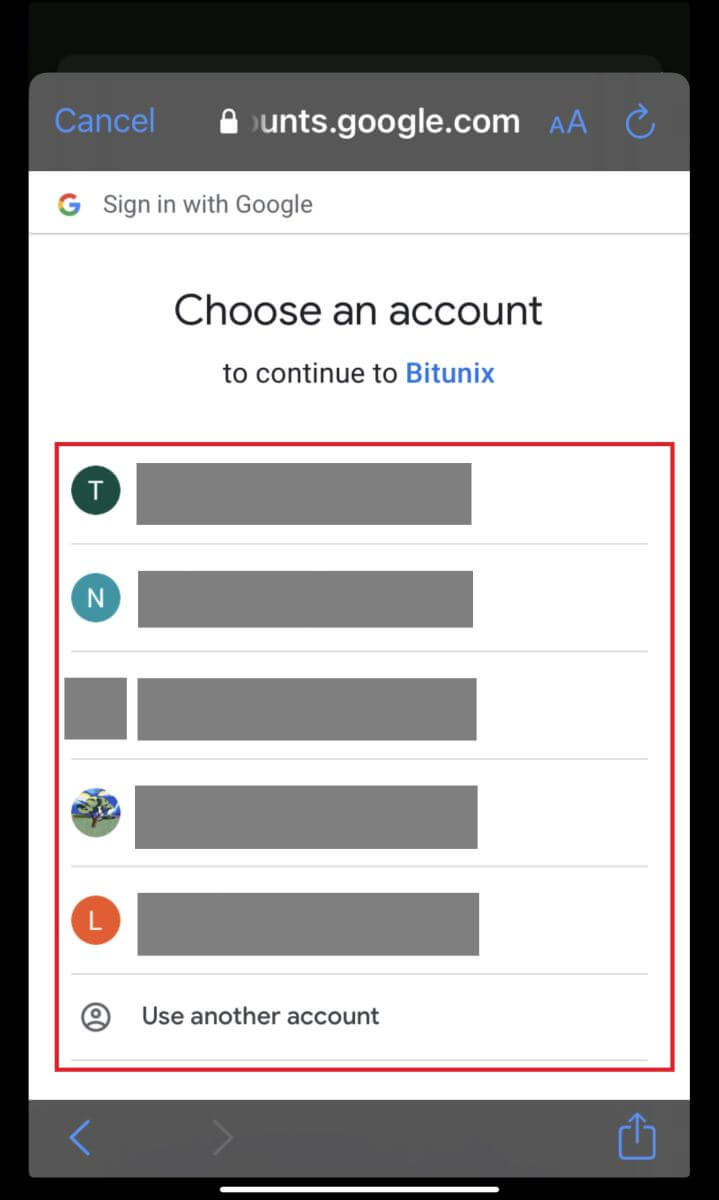
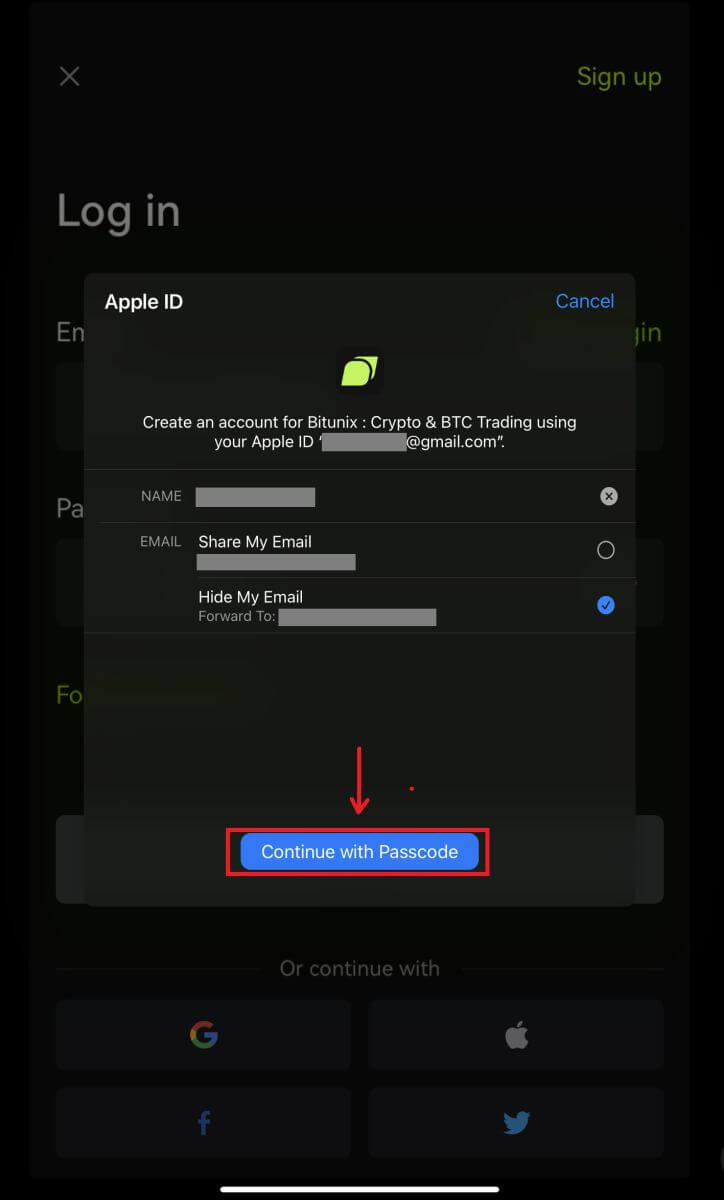
4. I-klik ang [Paghimo ug bag-ong Bitunix account] unya sulati ang imong impormasyon ug i-klik ang [Sign up]. 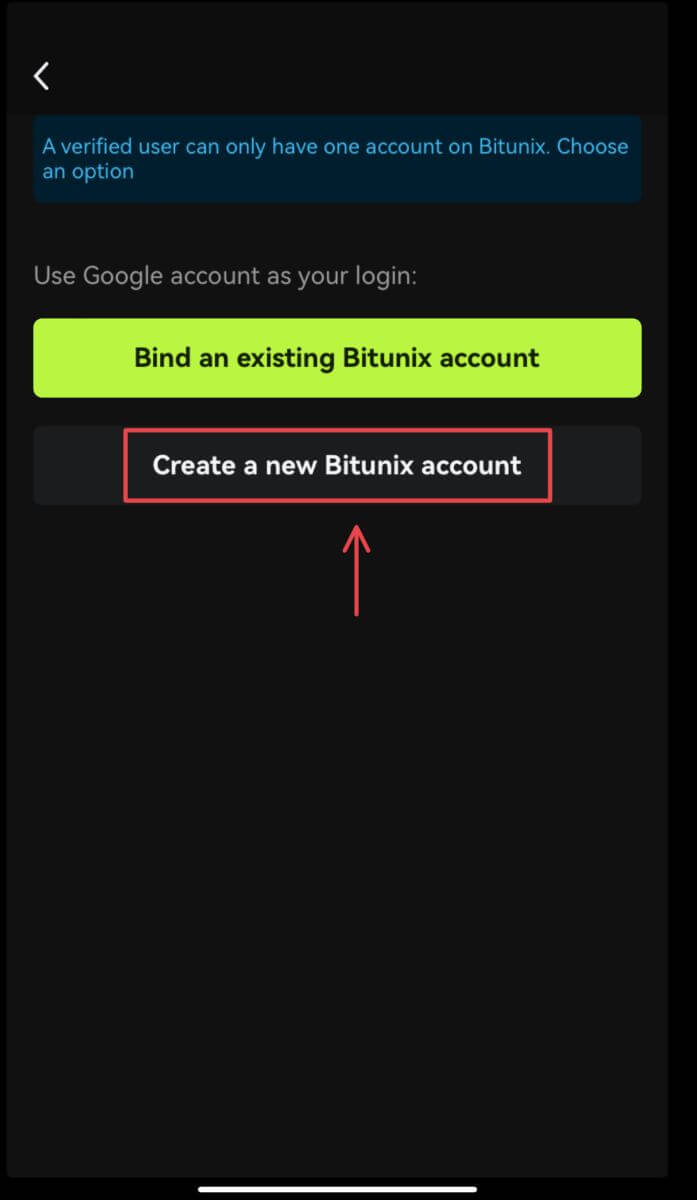
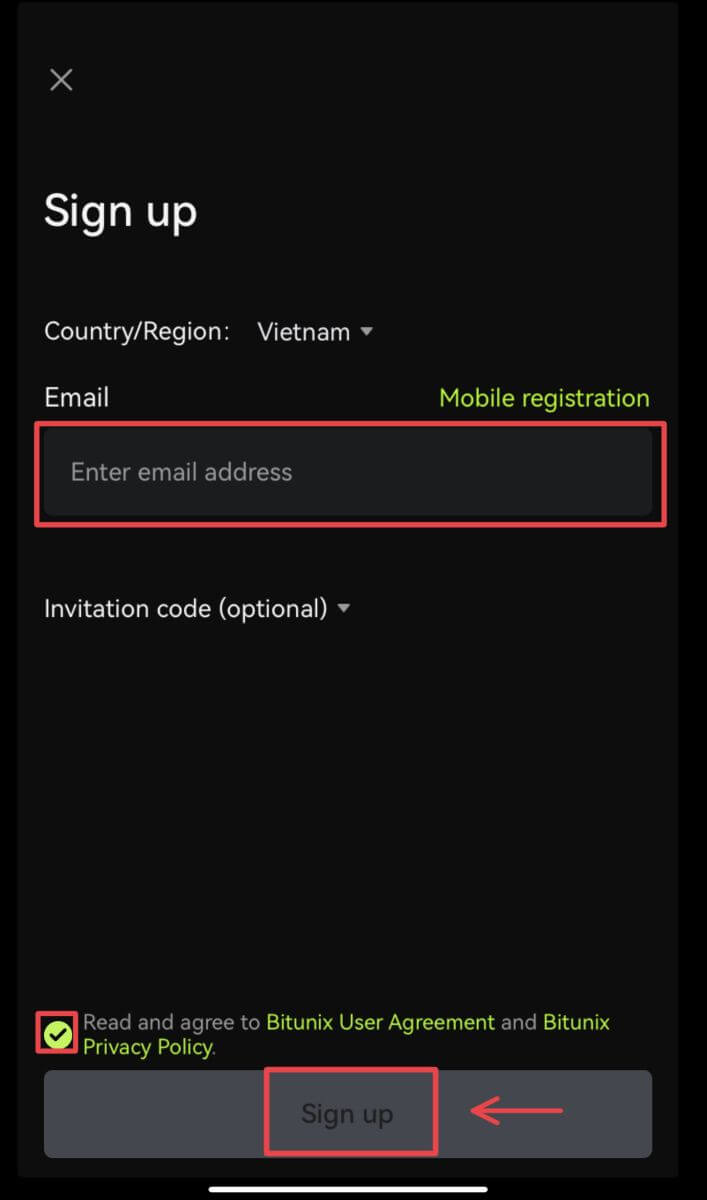
5. Ug ikaw ma-log in ug makasugod sa pagnegosyo! 
Nakalimot ko sa password sa Bitunix account
Mahimo nimong i-reset ang password sa imong account gikan sa Bitunix website o App. Palihug timan-i nga alang sa mga hinungdan sa seguridad, ang mga withdrawal gikan sa imong account masuspinde sulod sa 24 oras pagkahuman sa pag-reset sa password.
1. Adto sa Bitunix website ug i-klik [Log in]. 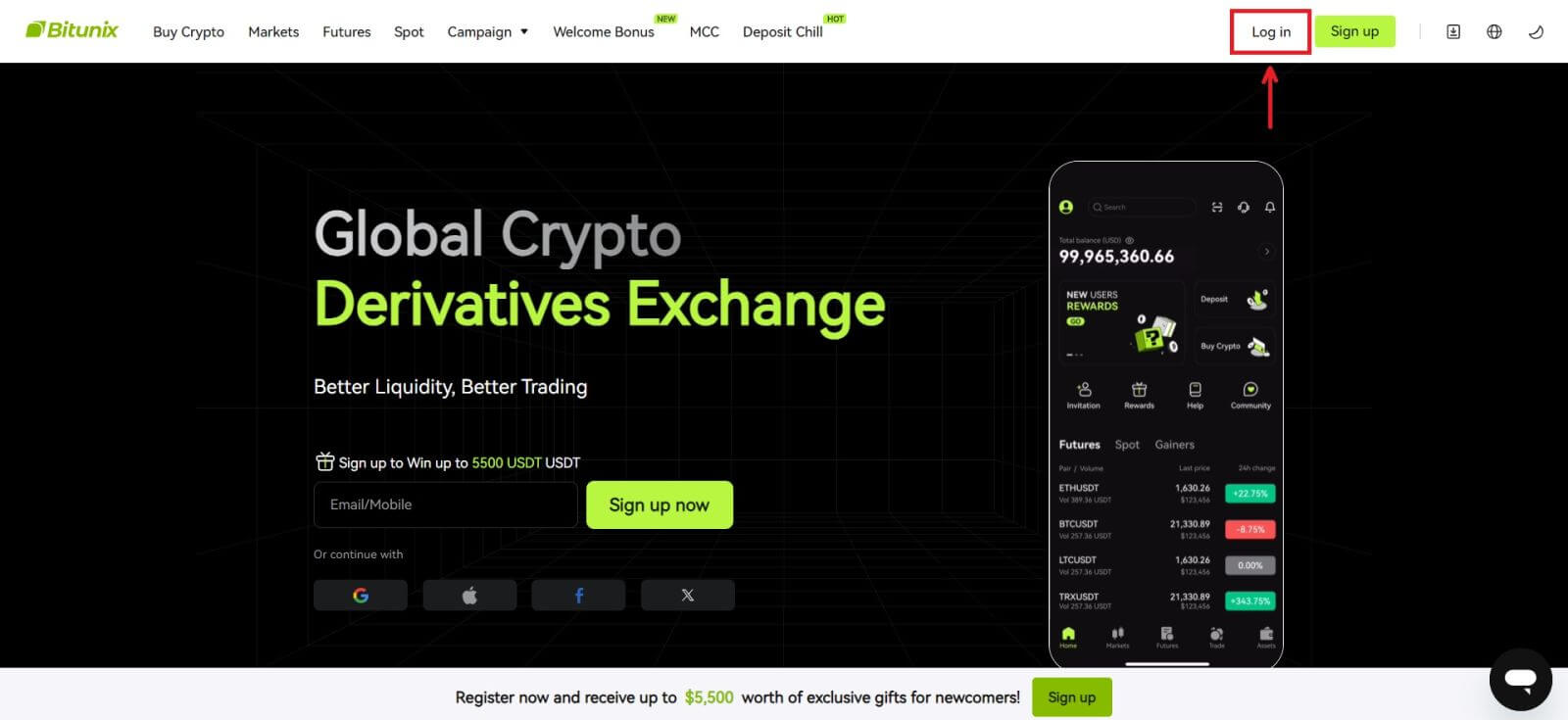 2. Sa login page, i-klik ang [Forgot password].
2. Sa login page, i-klik ang [Forgot password]. 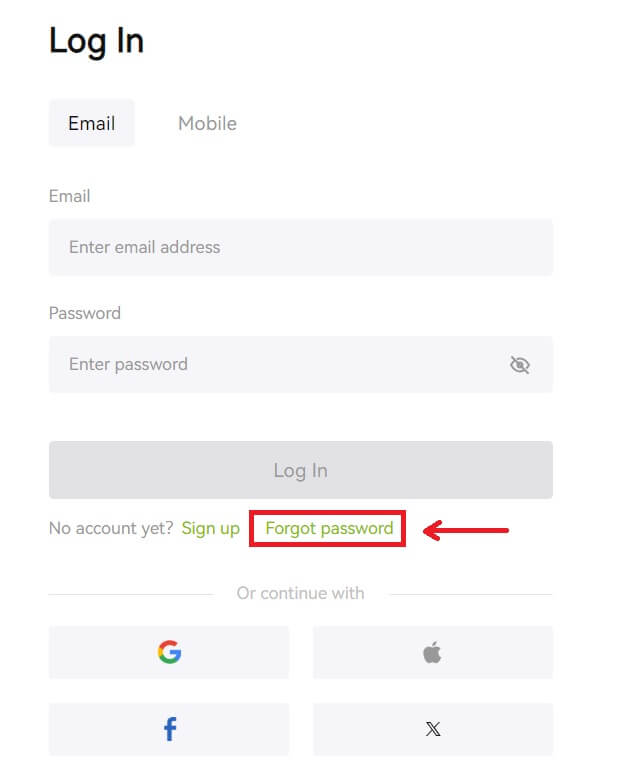 3. Isulod ang imong account email o numero sa telepono ug i-klik ang [Next]. Palihug timan-i nga alang sa mga hinungdan sa seguridad, ang mga withdrawal gikan sa imong account masuspinde sulod sa 24 oras pagkahuman sa pag-reset sa password.
3. Isulod ang imong account email o numero sa telepono ug i-klik ang [Next]. Palihug timan-i nga alang sa mga hinungdan sa seguridad, ang mga withdrawal gikan sa imong account masuspinde sulod sa 24 oras pagkahuman sa pag-reset sa password. 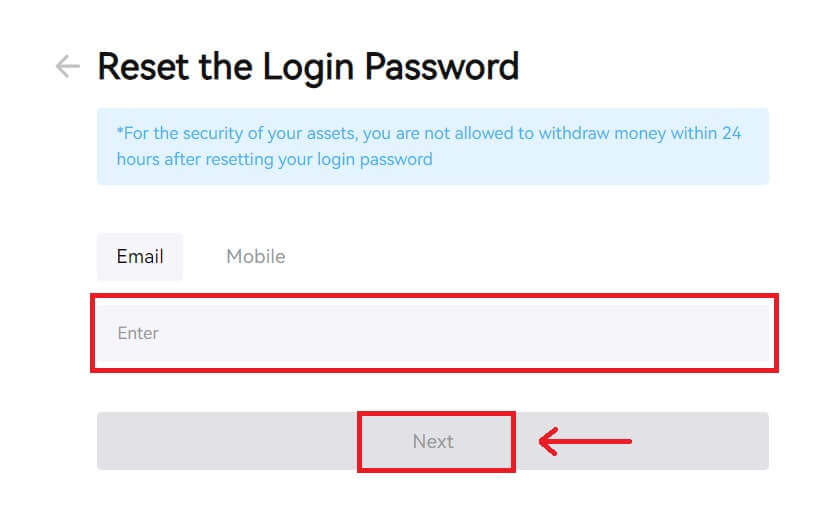 4. Isulod ang verification code nga imong nadawat sa imong email o SMS, ug i-klik ang [Submit] aron magpadayon.
4. Isulod ang verification code nga imong nadawat sa imong email o SMS, ug i-klik ang [Submit] aron magpadayon. 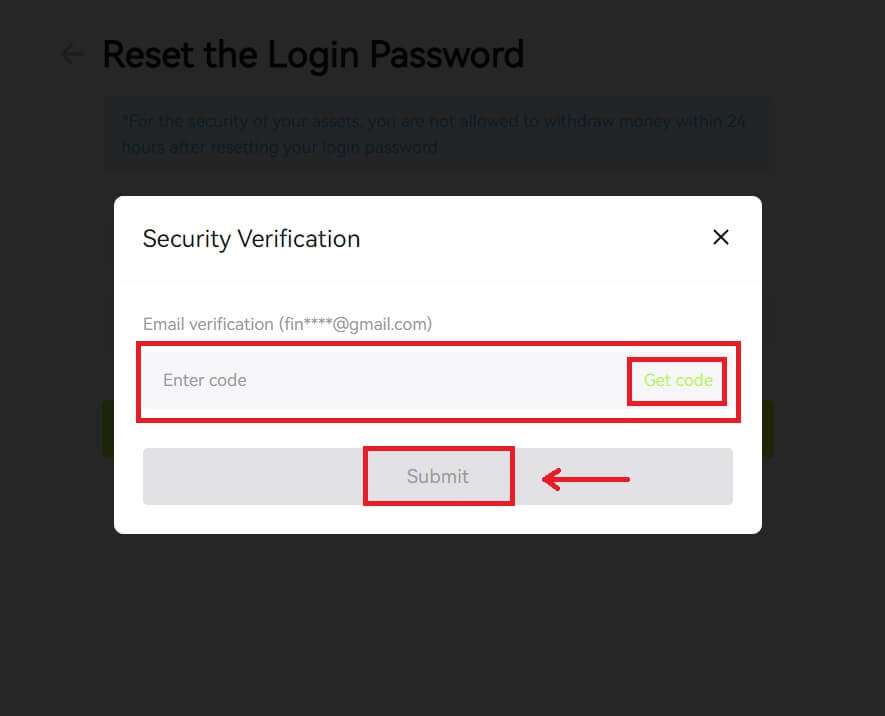 5. Pagsulod sa imong bag-ong password ug i-klik ang [Next].
5. Pagsulod sa imong bag-ong password ug i-klik ang [Next]. 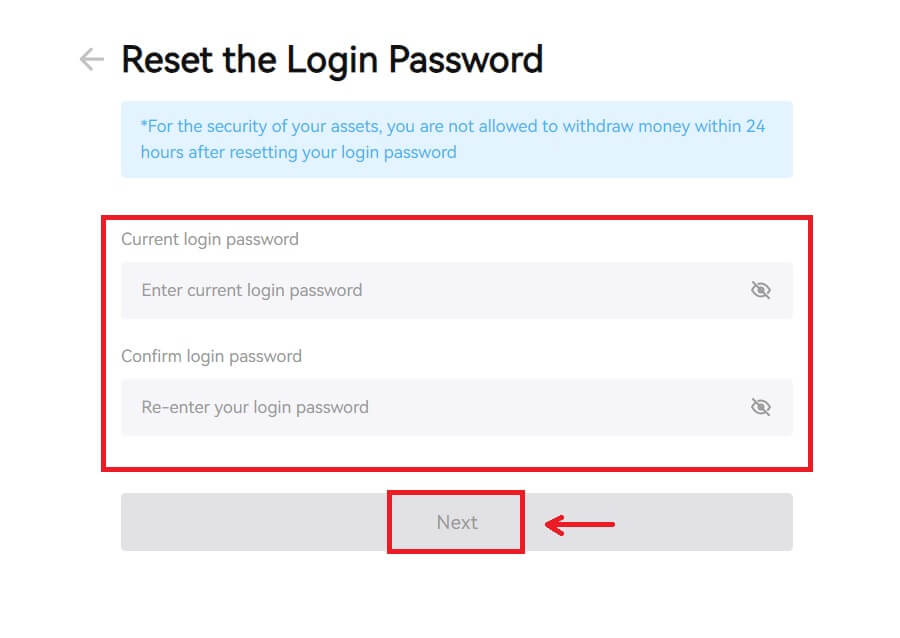 6. Human ang imong password malampuson nga gi-reset, ang site modirekta kanimo balik sa Login page. Log in gamit ang imong bag-ong password ug maayo ka nga moadto.
6. Human ang imong password malampuson nga gi-reset, ang site modirekta kanimo balik sa Login page. Log in gamit ang imong bag-ong password ug maayo ka nga moadto. 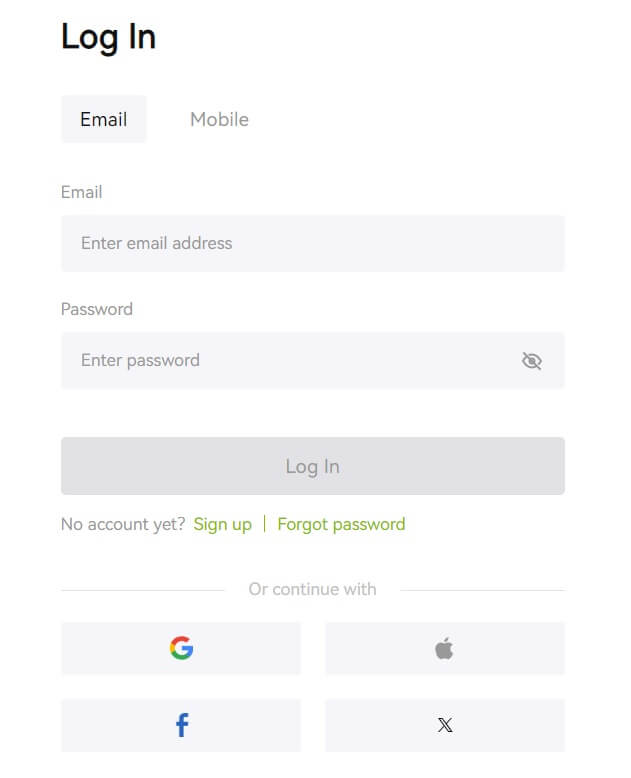
Kanunay nga Gipangutana nga mga Pangutana (FAQ)
Kini nag-ingon nga ang numero sa telepono gikuha na. Ngano man?
Ang usa ka numero sa telepono mahimo ra ma-link sa usa ka account o magamit ingon username. Kung ang giingon nga numero sa telepono wala ma-link sa imong kaugalingon nga Bitunix account, among girekomenda nga imong i-link ang lain nga numero sa telepono nga imo usab sa imong account. Kung ang giingon nga numero sa telepono na-link sa imong kaugalingon nga Bitunix account, kinahanglan nimo nga i-unlink kini gikan sa kana nga account.
Unsaon Pag-ilis sa Akong Email
Human ma-set up sa mga user ang email address, kung mawad-an og access ang mga user sa ilang daan nga email address o. Gusto sa pag-usab sa usa ka bag-ong email address, Bitunix nagtugot sa mga tiggamit sa pag-usab sa ilang email address.
1. Human sa pag-log in sa imong account, pilia ang "Security" ubos sa user icon sa ibabaw nga tuo. 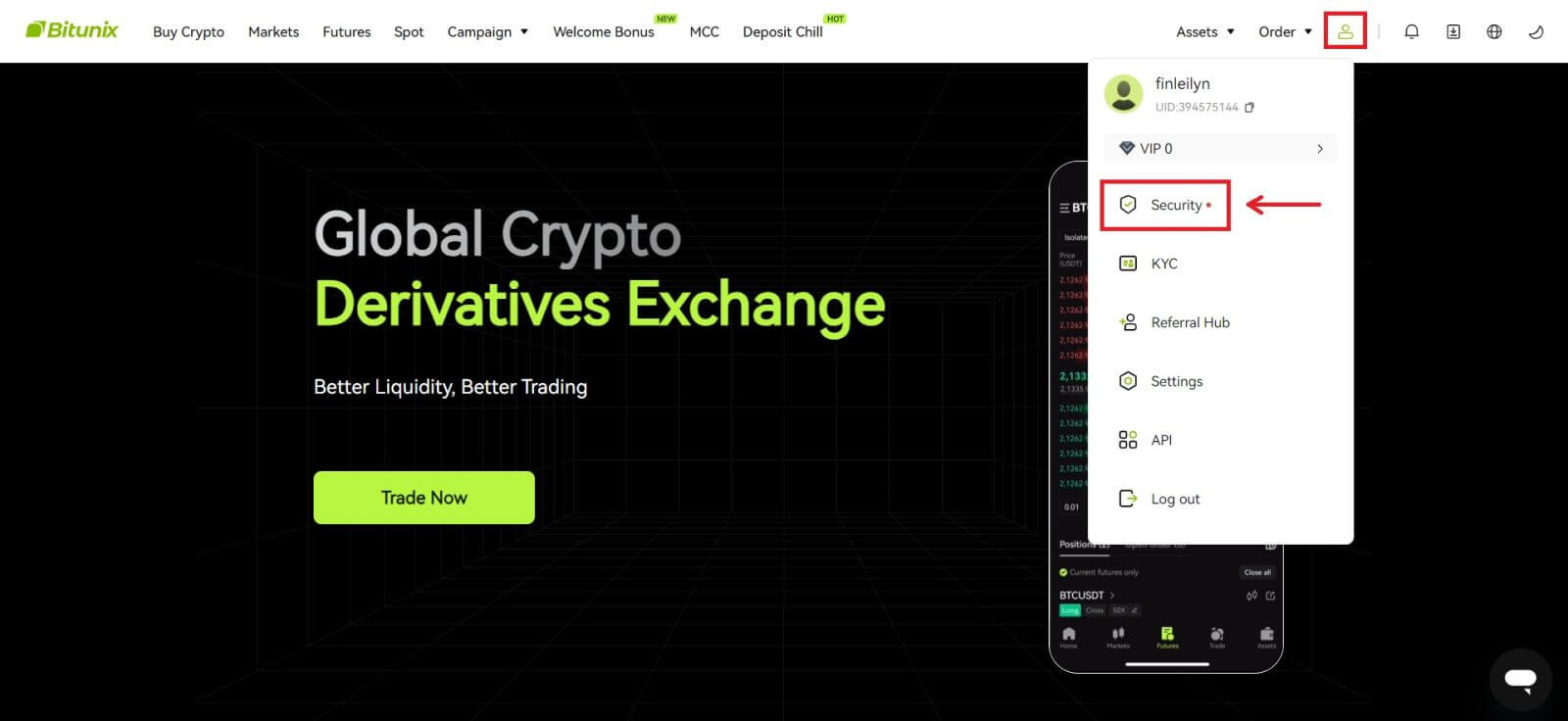 2. I-klik ang [Change] sunod sa "Email Verification Code".
2. I-klik ang [Change] sunod sa "Email Verification Code". 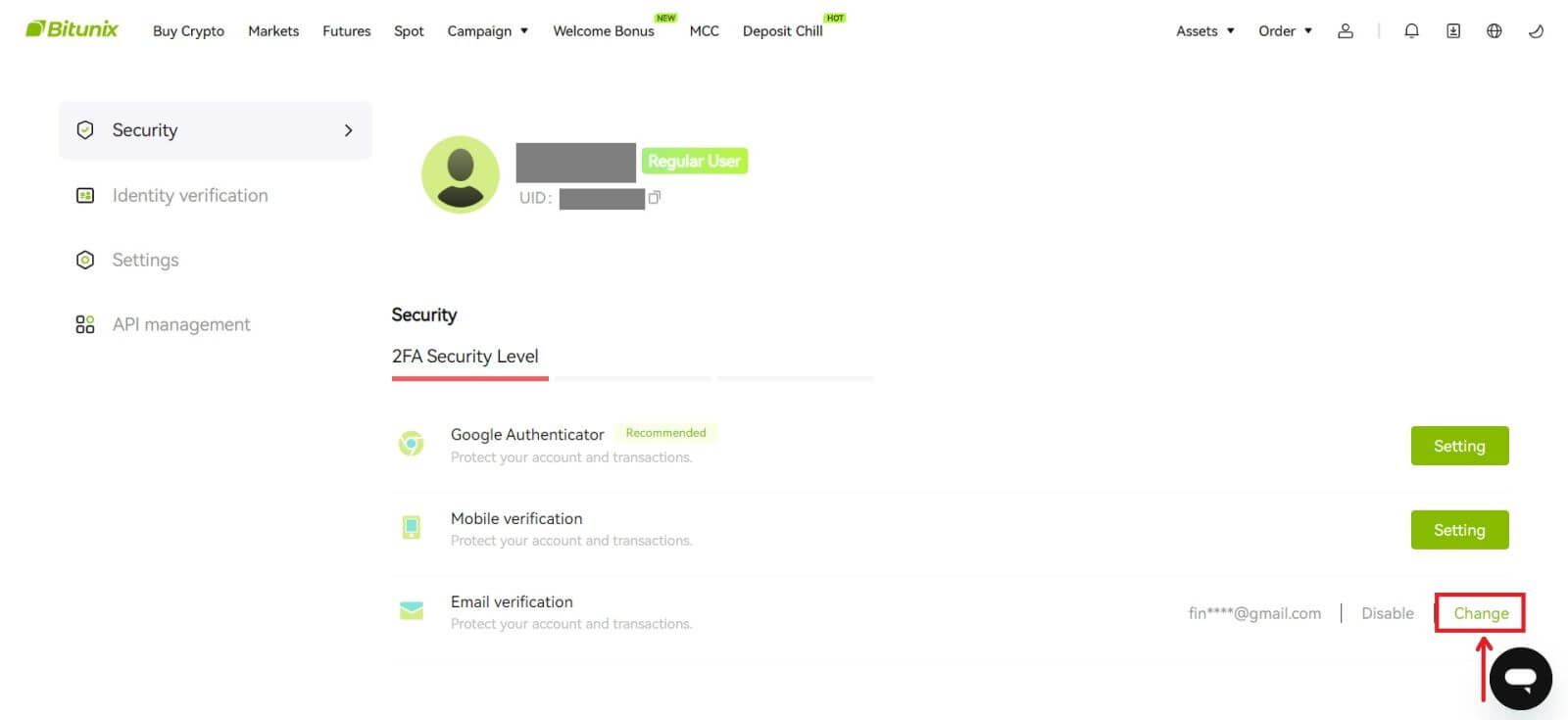 3. Pagsulod sa bag-ong email address. I-klik ang [Get Code] ubos sa Security verification. Pagsulod sa laing 6-digit nga code nga gipadala sa daan nga email address. Kung ang mga tiggamit nag-set up sa Google Authenticator, ang mga tiggamit kinahanglan usab nga mosulod sa 6-digit nga google authenticator code.
3. Pagsulod sa bag-ong email address. I-klik ang [Get Code] ubos sa Security verification. Pagsulod sa laing 6-digit nga code nga gipadala sa daan nga email address. Kung ang mga tiggamit nag-set up sa Google Authenticator, ang mga tiggamit kinahanglan usab nga mosulod sa 6-digit nga google authenticator code.
I-klik ang [Isumite] aron makompleto.